Page 1
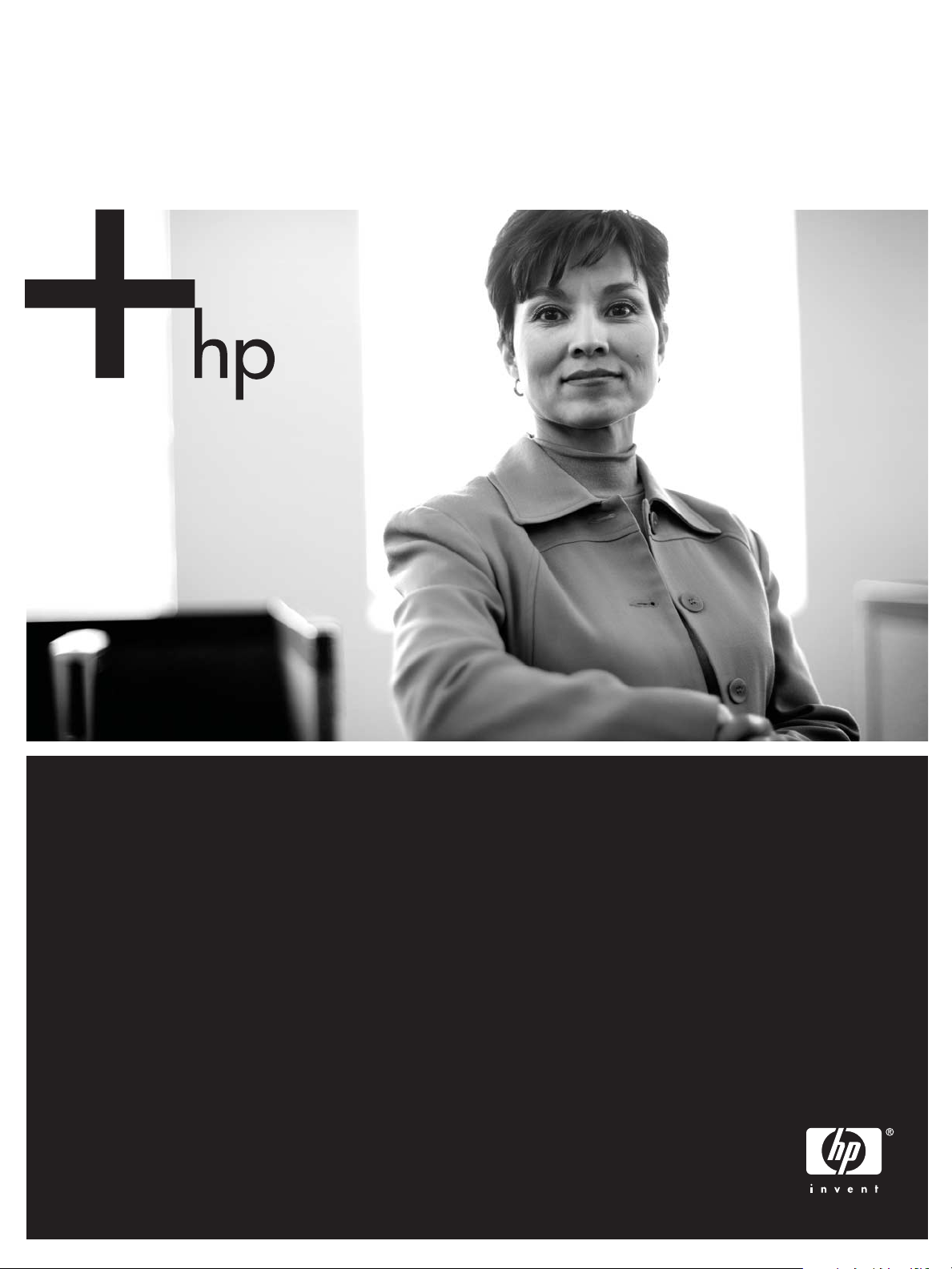
HP Business Inkjet 1000
Getting Started Guide
使用入门指南
시작 안내서
使用入門指南
Panduan Untuk Mulai
Page 2
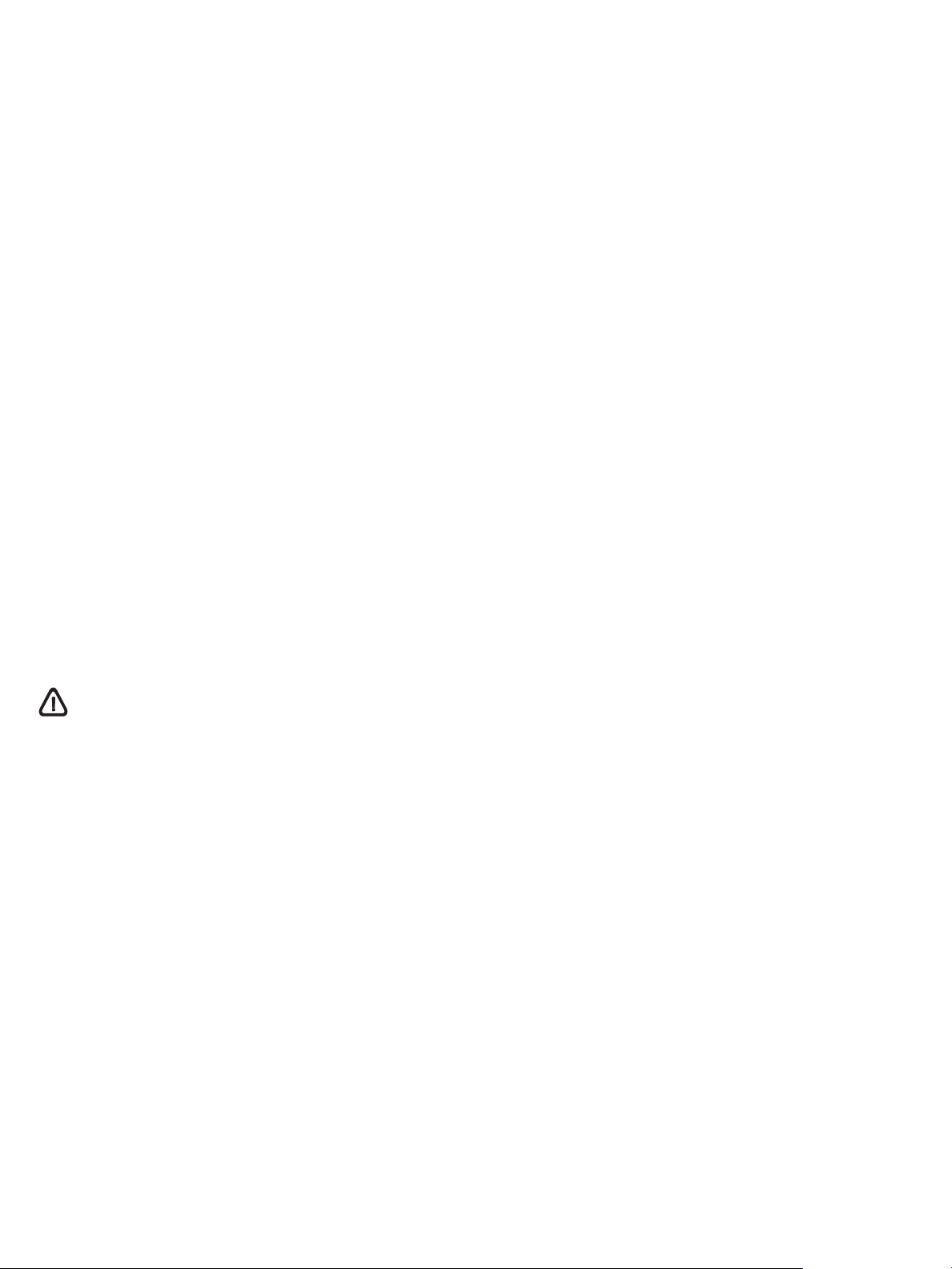
Copyright Information
© 2005 Copyright Hewlett-Packard Development Company, L.P.
Edition 1, 4/2005
Reproduction, adaptation or translation without prior written permission is
prohibited, except as allowed under the copyright laws.
The information contained herein is subject to change without notice.
The only warranties for HP products and services are set forth in the express
warranty statements accompanying such products and services. Nothing
herein should be construed as constituting an additional warranty. HP shall
not be liable for technical or editorial errors or omissions contained herein.
Trademark credits
Microsoft
Corporation. All other products mentioned herein may be trademarks of their
respective companies.
®
and Windows® are U.S. registered trademarks of Microsoft
版权信息
© 2005 版权所有 Hewlett-Packard Development Company, L.P.
2005 年 4 月第 1 版
除版权法允许之外,未经事先书面许可,不得对此进行复制、改编
或翻译。
本文包含的信息如有更改,恕不另行通知。
此类产品和服务随附的货品质量担保声明中列出 HP 产品和服务的
唯一担保。本文的其它任何内容不应被认为可以构成其它担保。
对本文所包含的技术或编辑错误、疏忽, HP 不负有责任。
商标信誉
®
Microsoft
和 Windows® 是 Microsoft Corporation 在美国的注册商
标。本文提及的所有其它产品的商标分别属于各自公司所有。
Safety Information
Always follow basic safety precautions when using this product to reduce
risk of injury from fire or electric shock.
1. Read and understand all instructions in the documentation that comes
with the printer.
2. Use only a grounded electrical outlet when connecting this product to a
power source. If you do not know whether the outlet is grounded, check
with a qualified electrician.
3. Observe all warnings and instructions marked on the product.
4. Unplug this product from wall outlets before cleaning.
5. Do not install or use this product near water, or when you are wet.
6. Install the product securely on a stable surface.
7. Install the product in a protected location where no one can step on or
trip over the line cord, and the line cord cannot be damaged.
8. If the product does not operate normally, see “Maintaining and
troubleshooting” in the onscreen user’s guide on the Starter CD.
9. There are no user-serviceable parts inside. Refer servicing to qualified
service personnel.
Page 3
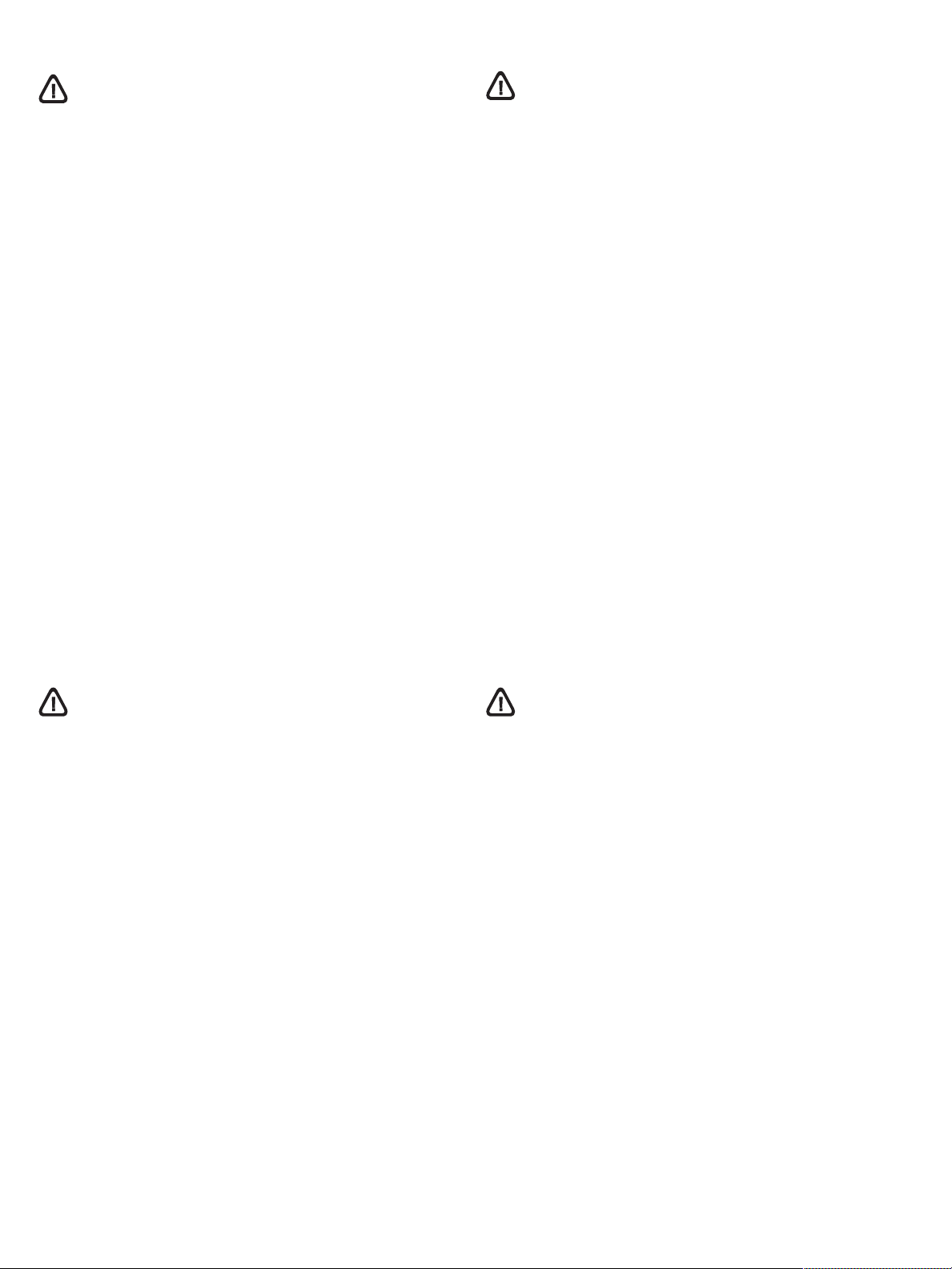
安全信息
안전 정보
使用本产品时,请始终遵守基本的安全防范措施,以降低导致火灾
或电击伤害的危险。
1. 请阅读并理解此打印机随附文档中的所有说明。
2. 将本产品与电源连接时,只能使用接地的电源插座。如果不知
道插座是否接地,请向合格的电工咨询。
3. 请遵守产品上标注的所有警告及说明。
4. 在清洁本产品前,请从壁装插座拔下插头。
5. 切勿在近水处或身体潮湿时安装或使用本产品。
6. 请将本产品稳当地安装在平稳的表面上。
7. 请将本产品安装在受保护的场所,以免有人踩到线路或被线路
绊倒,这样电源线就不会受到损坏。
8. 如果本产品没有正常运行,请参阅操作系统原装 Starter CD 上
联机用户指南中的 “维护与故障排除”。
9. 本产品内部没有用户可维修的部件。请将维修任务交给合格的
维修人员。
화재나 감전으로 인한 부상의 위험을 줄이기 위해 본 제품을 사용시 항상
기본 안전 주의사항을 따르십시오
1. 프린터와 함께 제공되는 설명서의 모든 지침을 읽고 이해하십시오 .
2. 이 제품을 전원에 연결할 경우 접지된 콘센트만 사용하십시오 .
콘센트가 접지되었는지 모르는 경우 공인 기술자에게 점검
받으십시오 .
3. 제품에 표시된 모든 경고 및 지시를 준수하십시오 .
4. 청소하기 전에는 콘센트에서 제품의 플러그를 뽑으십시오 .
5. 본 제품을 물가나 몸이 젖은 상태에서 설치 또는 사용하지 마십시오 .
6. 바닥이 평평한 장소에 제품을 설치하십시오 .
7. 전원 코드를 밟거나 발에 걸리지 않으며 손상을 입지 않는 보호된
장소에 제품을 설치하십시오 .
8. 제품이 정상적으로 작동되지 않으면 사용 중인 운영 체제용 Starter CD
에 있는 온라인 사용자 설명서의 " 유지보수 및 문제 해결 " 을
참조하십시오 .
9. 프린터 내부에는 사용자가 수리할 수 있는 부품이 없습니다 .
지정 서비스 직원에게 수리를 받으십시오 .
安全資訊
使用本產品時,務請遵守基本的安全注意事項,以降低火及電擊的傷害。
1. 請詳閱印表機隨附文件中的各項說明。
2. 將本產品與電源連結時,只能使用接地的電源插座。如果不知道插座
是否接地,請向合格的電工諮詢。
3. 請遵守產品上的各項警告標示與說明。
4. 清潔本產品前,請先斷開電源線。
5. 請不要在近水或潮濕的情況下安裝或使用本產品。
6. 在穩固的表面上牢牢地安裝本產品。
7. 請將產品安裝在封閉的區域,以免電源線因踩踏或絆扯而受損。
8. 本產品之操作如有異常,請參考各作業系統 Starter CD 之線上使用者
手冊 「維護及故障排除」中的說明。
9. 本產品內無使用者可維修的零組件,產品服維修請洽合格的服務人員。
Informasi Keselamatan
Selalu patuhi dasar-dasar keselamatan saat menggunakan produk ini untuk
mengurangi risiko luka bakar atau luka akibat kejutan listrik.
1. Harap baca dan pahami semua instruksi yang terdapat di dalam
dokumentasi yang disertakan dengan printer ini.
2. Hanya gunakan sumber listrik yang telah dihubungkan dengan bumi
untuk produk ini. Apabila Anda tidak yakin apakah sumber listrik Anda
telah dihubungkan dengan bumi, tanyakan pada teknisi listrik yang
berijazah atau kompeten.
3. Cermati semua peringatan dan instruksi yang terdapat pada produk.
4. Putuskan hubungan produk ini dengan sumber listrik sebelum
membersihkannya.
5. Jangan menginstal atau menggunakan produk ini dekat dengan air,
atau bila Anda dalam keadaan basah.
6. Instal produk ini dengan aman di atas permukaan yang stabil.
7. Instal produk ini di lokasi yang terlindung sehingga tidak dimungkinkan
bahwa seseorang akan terjerat pada kabel listrik produk, dan
mengakibatkan kerusakan pada kabel listrik itu.
8. Jika produk tidak berfungsi secara normal, harap baca “Maintaining
and troubleshooting” (Merawat dan mengatasi masalah) pada
panduan pengguna onscreen dalam CD starter yang sesuai dengan
sistem operasi yang Anda gunakan.
9. Tidak terdapat bagian-bagian di dalam produk ini yang dapat diservis
atau direparasi sendiri oleh pengguna. Jika dibutuhkan layanan servis
atau reparasi, mintalah pada personalia servis yang telah ditunjuk.
Page 4
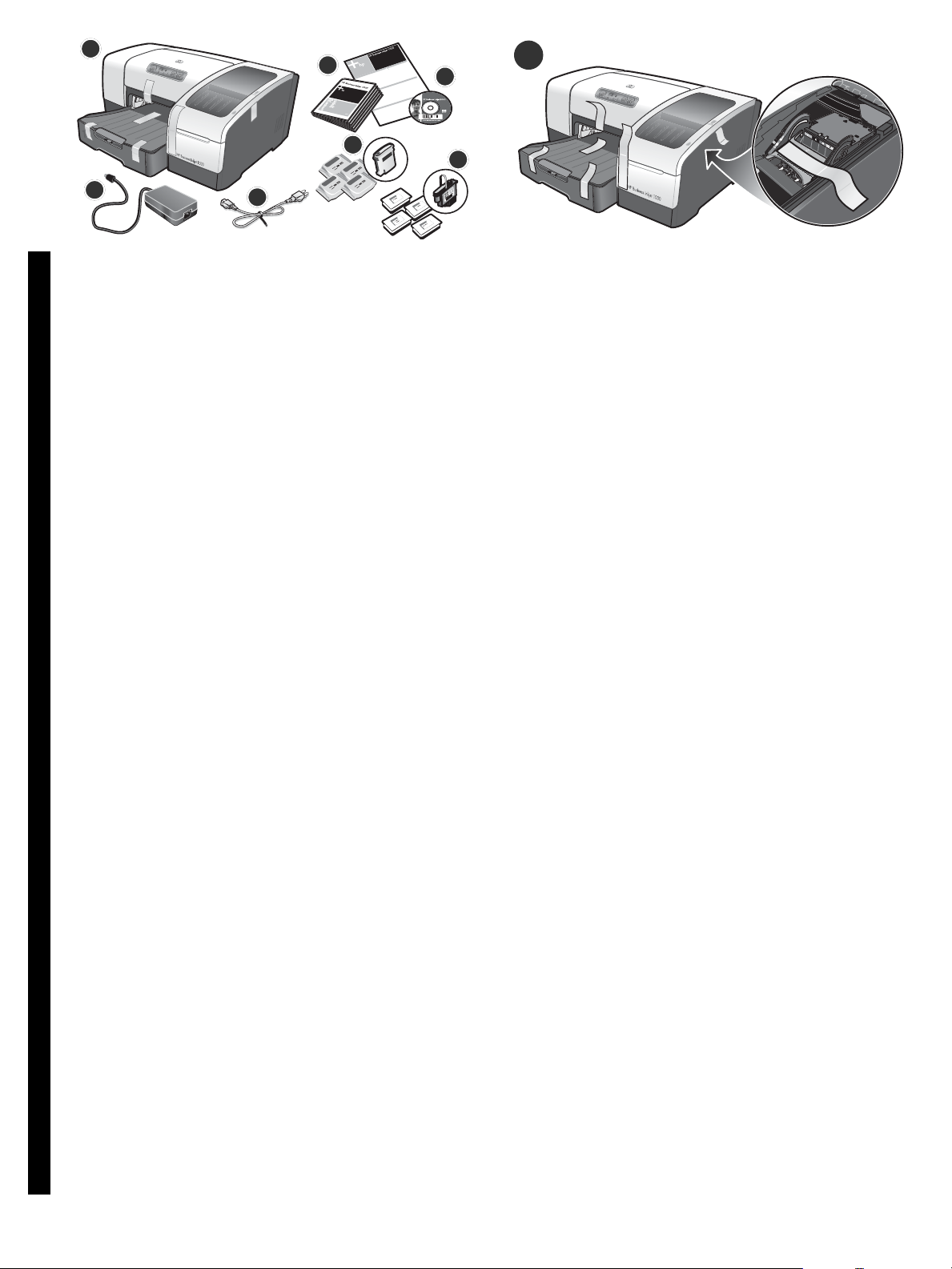
1
7
6
1
4
2
3
Check the package contents.
1) Printer, 2) power adapter, 3) power cord,
English
4) four ink cartridges (cyan, magenta, yellow, black),
5) four printheads (CMYB), 6) Starter CD (software and
onscreen user’s guide), 7) printed documentation (setup
poster and getting started guide).
简
检查包装箱中的物品。
体
1) 打印机, 2) 电源适配器,3) 电源线,4) 四个墨盒
中
(青色、紫红色、黄色、黑色), 5) 四个打印头
文
(CMYB), 6) Starter CD (软件和联机用户指南),
7) 印刷文档 (安装海报和使用入门指南)。
5
Step 1: Remove the packing tape and materials.
Remove all packing tape from the printer. Open the printing
supplies cover and remove the tape from the inside of
the printer.
步骤 1:去除包装胶带和包装材料。
去除打印机的所有包装胶带。打开打印配件盖并去除
打印机内的胶带。
한
패키지 안의 내용물 확인.
국
1) 프린터, 2) 전원 어댑터, 3) 전원 코드, 4) 잉크 카트리지
어
4개(녹청, 자홍, 노랑, 검정), 5) 인쇄헤드 4개(CMYB),
6) Starter CD (소프트웨어 및 온라인 사용자 설명서),
7) 인쇄된 설명서(설치 포스터 및 시작 안내서).
檢查包裝箱中的物品。
繁
體
1) 印表機、2) 整流器、3) 電源線、4) 四組墨水匣
中
(靛藍、紫紅、黃、黑四色)、5) 四組印字頭 (CMYB)、
文
6) Starter CD (內含軟體及線上使用者手冊)、
7) 書面文件 (設定說明、使用入門指南)。
Periksa isi kemasan.
1) Printer, 2) adaptor listrik, 3) kabel listrik, 4) empat kartrid
tinta (sian[C], magenta[M], kuning[Y], hitam[B]), 5) empat
printhead (CMYB), 6) CD Starter (perangkat lunak dan
panduan onscreen), 7) dokumentasi cetakan (poster setup
dan panduan untuk mulai).
Bahasa Indonesia
단계 1: 포장 테이프와 손상 방지제 제거.
프린터에 포장 테이프가 남아 있으면 제거하십시오.
소모품이 들어가는 커버를 열고 프린터 내부의 테이프를
제거하십시오.
步驟 1:移除包裝膠帶和包裝材料。
移除印表機的所有包裝膠帶。開啟列印配件蓋並移除印表
機內的膠帶。
Langkah 1: Melepaskan dan menyingkirkan pita serta bahan-bahan kemasan.
Singkirkan semua pita kemasan dari printer. Buka penutup
persediaan cetak dan singkirkan pita kemasan dari bagian
dalam printer.
3
Page 5
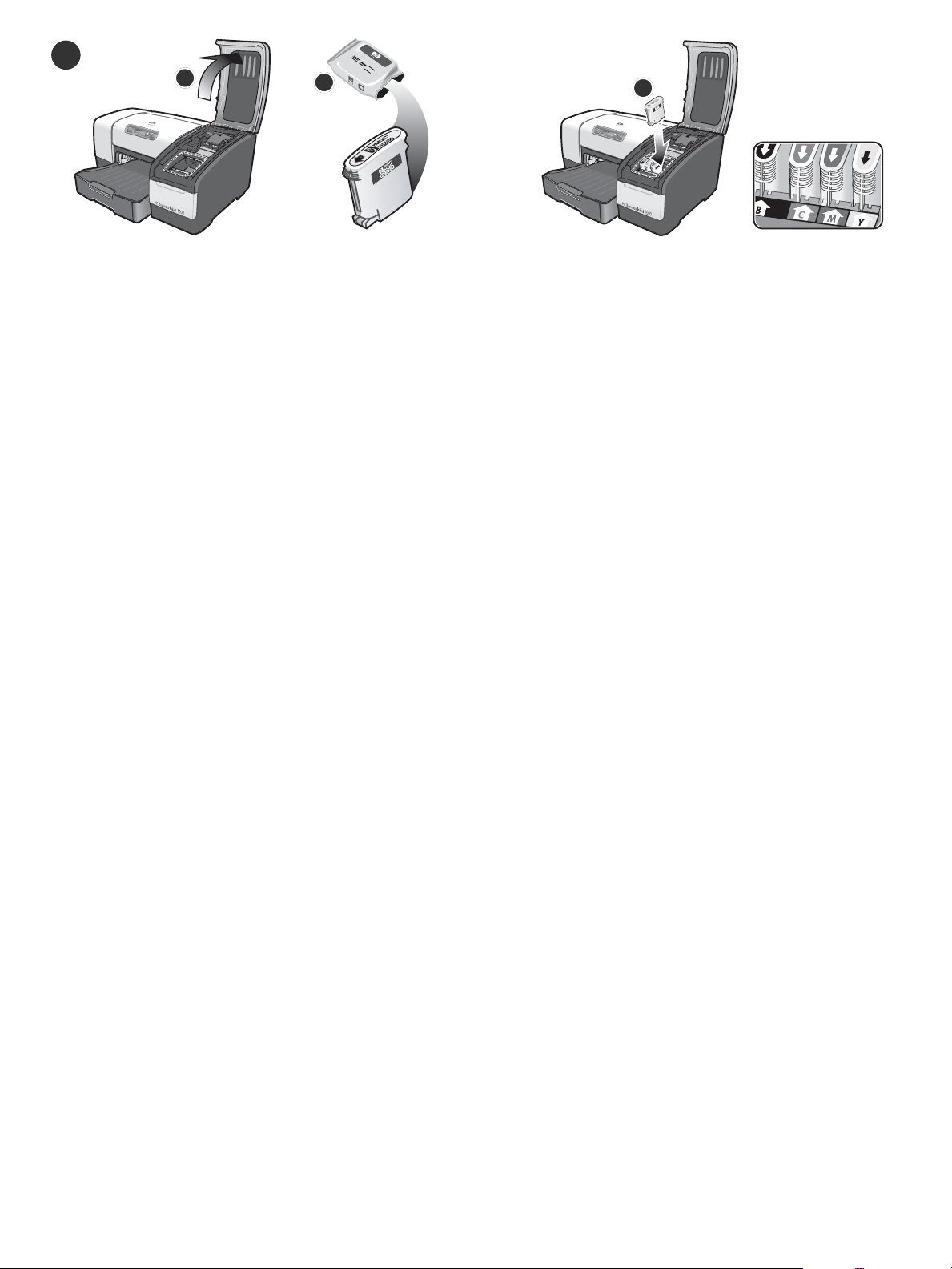
2
1
2
3
Step 2: Install the ink cartridges.
1) Lift the printing supplies cover. 2) Remove each ink
cartridge from its package.
CAUTION: HP recognizes customer’s choice but cannot
guarantee the quality or reliability of non-HP ink cartridges.
Printer services or repairs required as a result of using non-HP
ink cartridges will not be covered under warranty.
步骤 2:安装墨盒。
1) 掀开打印耗材盖。 2) 去除每个墨盒的包装材料。
注意:HP 尊重客户的选择,但不保证非 HP 墨盒的质
量或可靠性。因使用非 HP 墨盒而导致的打印机服务或
维修不在保修之列。
단계 2: 잉크 카트리지 설치.
1) 인쇄 소모품 커버를 들어 올립니다. 2) 각 잉크
카트리지의 포장을 떼어내십시오.
주의: HP 프린터는 고객이 장착하는 잉크 카트리지가
정품인지 아닌지 인식합니다. 타사 잉크 카트리지를
사용하는 경우 HP에서는 인쇄 품질과 신뢰성을 보장하지
않습니다. HP 정품을 사용하지 않아 발생한 서비스 또는
수리 비용은 HP 프린터 보증 대상에 속하지 않습니다.
3) Align each cartridge with its color-coded slot, and then
insert the cartridge into the slot. To ensure proper contact,
press down firmly on the cartridges until they snap into place.
Note: All four ink cartridges must be correctly installed for the
printer to work.
3) 将各个墨盒与其颜色代码插槽对齐,然后将墨盒插
入插槽。要确保正确的接触位置,请用力按下墨盒,
直到卡到位为止。注:所有四个墨盒都必须安装正确,
以便打印机能正常工作。
3) 색상별 슬롯에 각 카트리지를 정렬한 다음 슬롯에
카트리지를 끼우십시오. 제자리에 맞춰질 때까지
카트리지를 눌러 카트리지가 올바로 설치되도록 하십시오.
주: 4개의 잉크 카트리지를 모두 올바로 설치해야 제대로
인쇄할 수 있습니다.
步驟 2:安裝墨水匣。
1) 抬高耗材護蓋。 2) 移除每個墨匣的包裝材料。
注意: HP 尊重客戶選用墨水匣的權利,但無法保證非 HP
原廠墨水匣的品質及穩定性。 因使用非 HP 原廠墨水匣導致
的印表機服務或修護,不在保固範圍內。
Langkah 2: Memasang kartrid tinta.
1) Angkat penutup persediaan cetak. 2) Keluarkan setiap
kartrid tinta dari kemasannya.
PERINGATAN: HP menghormati hak pelanggan memilih
kartrid tinta, namun tidak menjamin kualitas maupun
keandalan kartrid tinta yang bukan dari HP. Dengan
demikian, servis atau perbaikan printer yang diperlukan
akibat digunakannya kartrid tinta non-HP tidak termasuk di
dalam garansi.
3) 將墨水匣對準同色標示的墨水匣槽後插入槽內。為確使墨
水匣接觸良好,請用力按下墨水匣,直到卡入定位為止。
注意:所有四個墨水匣都必須安裝正確,印表機才能能正常
運作。
3) Sejajarkan setiap kartrid dengan slot yang telah ditandai
dengan warna, dan kemudian masukkan kartrid itu ke dalam
slot. Untuk meyakinkan pemasangan yang benar, tekan
kartrid dengan mantap hingga kartrid tepat masuk ke
tempatnya. Catatan: Printer hanya bisa dioperasikan apabila
keempat kartrid tinta telah dipasang dengan benar.
4
Page 6
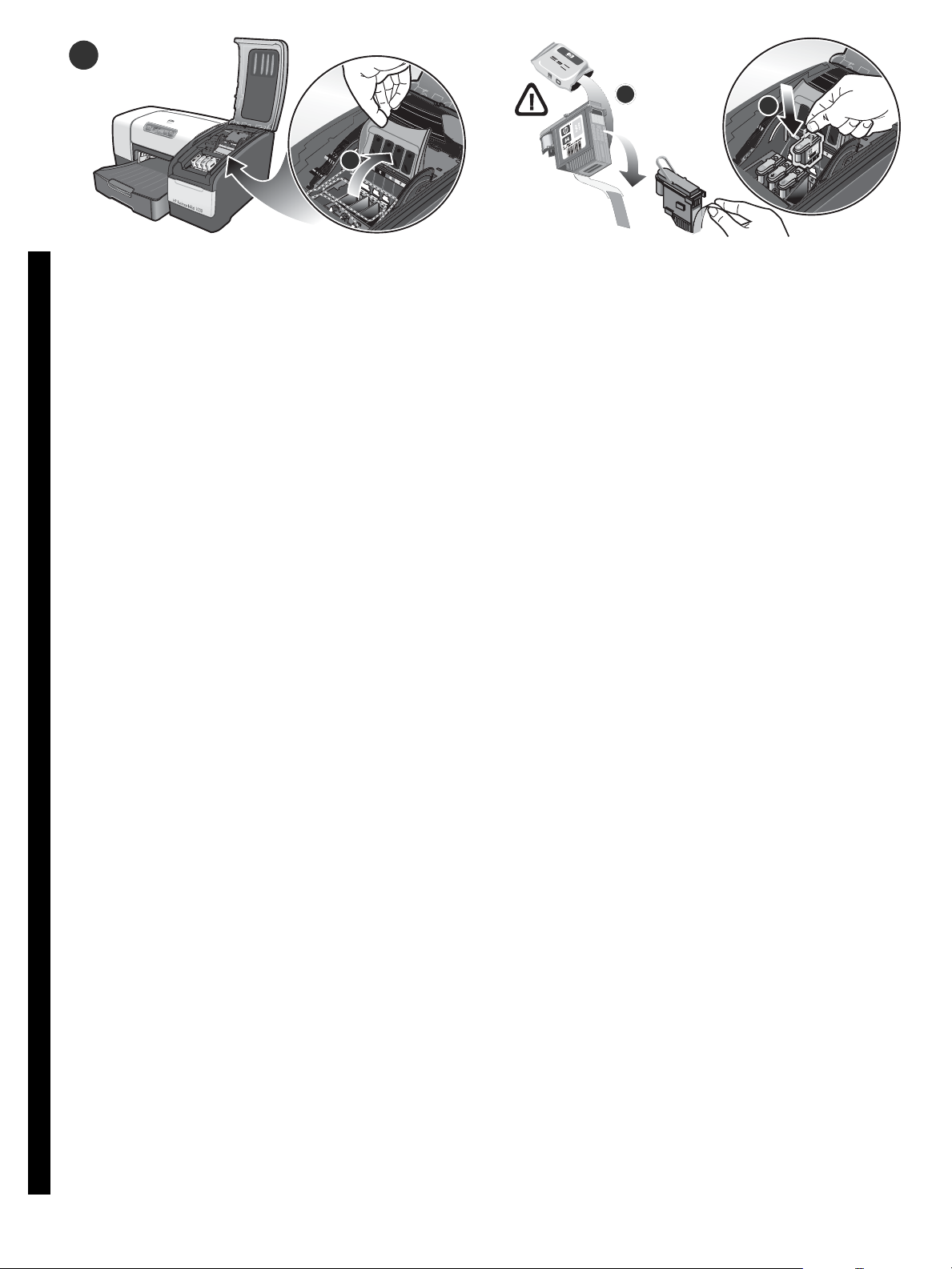
3
Step 3: Install the printheads.
1) Lift the printhead latch.
English
简
步骤 3:安装打印头。
体
1) 提起打印头锁栓。
中
文
2
1
2) Remove each printhead from its package, and then
remove the protective tape from each printhead.
3) Insert each printhead into its color-coded slot.
Press down firmly on each printhead to ensure proper
contact.
3
2) 去除每个打印头的包装材料,然后去除打印头上
的保护胶带。 3) 将打印头插入对应的颜色代码插槽。
用力往下按各个打印头,确保接触良好。
한
단계 3: 인쇄헤드 설치.
국
1) 인쇄헤드 걸쇠를 들어 올리십시오.
어
步驟 3:安裝印字頭。
繁
體
1) 拉起印字頭鎖栓。
中
文
Langkah 3: Memasang printhead.
1) Angkat pengancing printhead.
Bahasa Indonesia
2) 인쇄헤드의 포장을 떼어낸 다음 인쇄헤드 보호
테이프를 벗겨내십시오. 3) 각 인쇄헤드를 색상별 슬롯에
삽입하십시오. 인쇄헤드를 세게 눌러서 접촉이 잘
이뤄지도록 합니다.
2) 自包裝箱中取出印字頭,然後移除印字頭上的保護膠
帶。 3) 將印字頭插入同色標記的插槽中。用力往下按每個
印字頭,確定接觸良好。
2) Keluarkan setiap printhead dari kemasannya,
dan kemudian singkirkan pita pelindung dari masingmasing printhead. 3) Masukkan printhead ke dalam
masing-masing slot yang telah diberi kode warna.
Tekan setiap printhead dengan mantap untuk menyakinkan
pemasangan yang benar.
5
Page 7
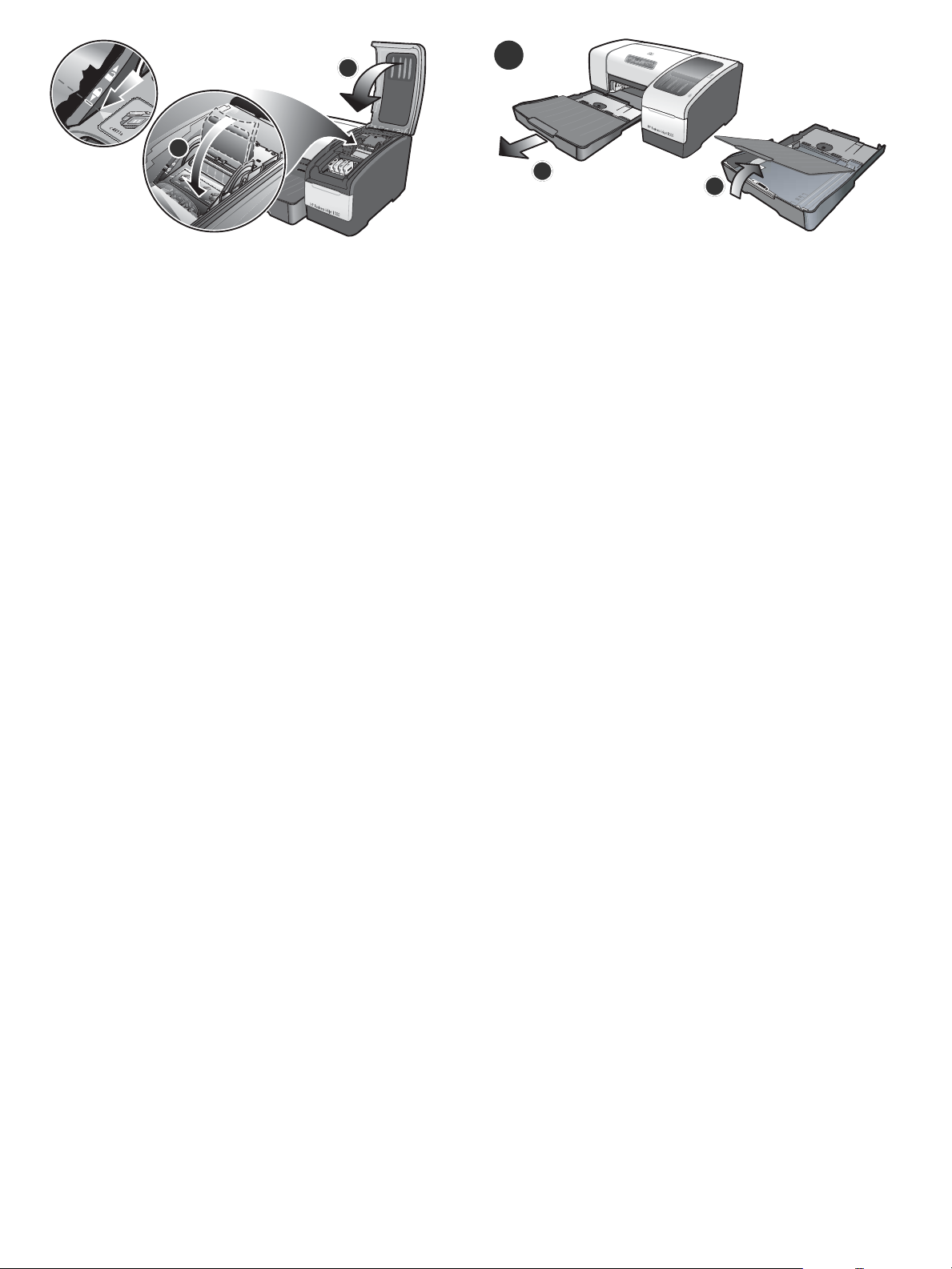
5
4
4
1
2
4) Pull the printhead latch all the way forward and press
down to ensure that the latch is properly engaged.
Note: You might have to apply some pressure to engage the
latch. 5) Close the printing supplies cover.
4) 将打印头锁栓向前拉到头,然后按下以确保锁栓正
确扣上。注:可能需要用些力才能扣上锁栓。 5) 合上
打印耗材盖。
4) 인쇄헤드 걸쇠를 앞쪽으로 당기고 눌러 걸쇠가 제대로
결합되도록 하십시오. 주: 걸쇠를 결합하기 위해서는
약간의 힘을 주어야 합니다. 5) 인쇄 소모품 덮개를
닫습니다.
Step 4: Load paper in the trays.
1) Pull the tray out of the printer. 2) Raise the output tray.
步骤 4:在纸盘中装入打印纸。
1) 从打印机中拉出纸盘。 2) 请抬起出纸盘。
단계 4: 용지함에 용지 넣기.
1) 용지함을 당겨 빼십시오. 2) 출력 용지함을 올리십시오.
4) 將印字頭栓向前拉到底後向下壓,使印字頭栓扣好。
注意:您可能需要用些力才能扣好鎖栓。 5) 蓋上耗材護蓋。
4) Tarik pengancing printhead sepenuhnya ke depan dan
kemudian tekan ke bawah untuk memastikan printhead telah
dikancing dengan sempurna. Catatan: Anda mungkin perlu
menggunakan sedikit tenaga untuk menutup pengancingnya.
5) Tutupkan penutup persediaan cetak.
步驟 4:將紙張裝入紙匣。
1) 從印表機中拉出紙匣。 2) 請先拉起出紙匣。
Langkah 4: Memasukkan kertas ke dalam baki.
1) Tarik keluar baki dari printer.2) Naikkan baki output.
6
Page 8
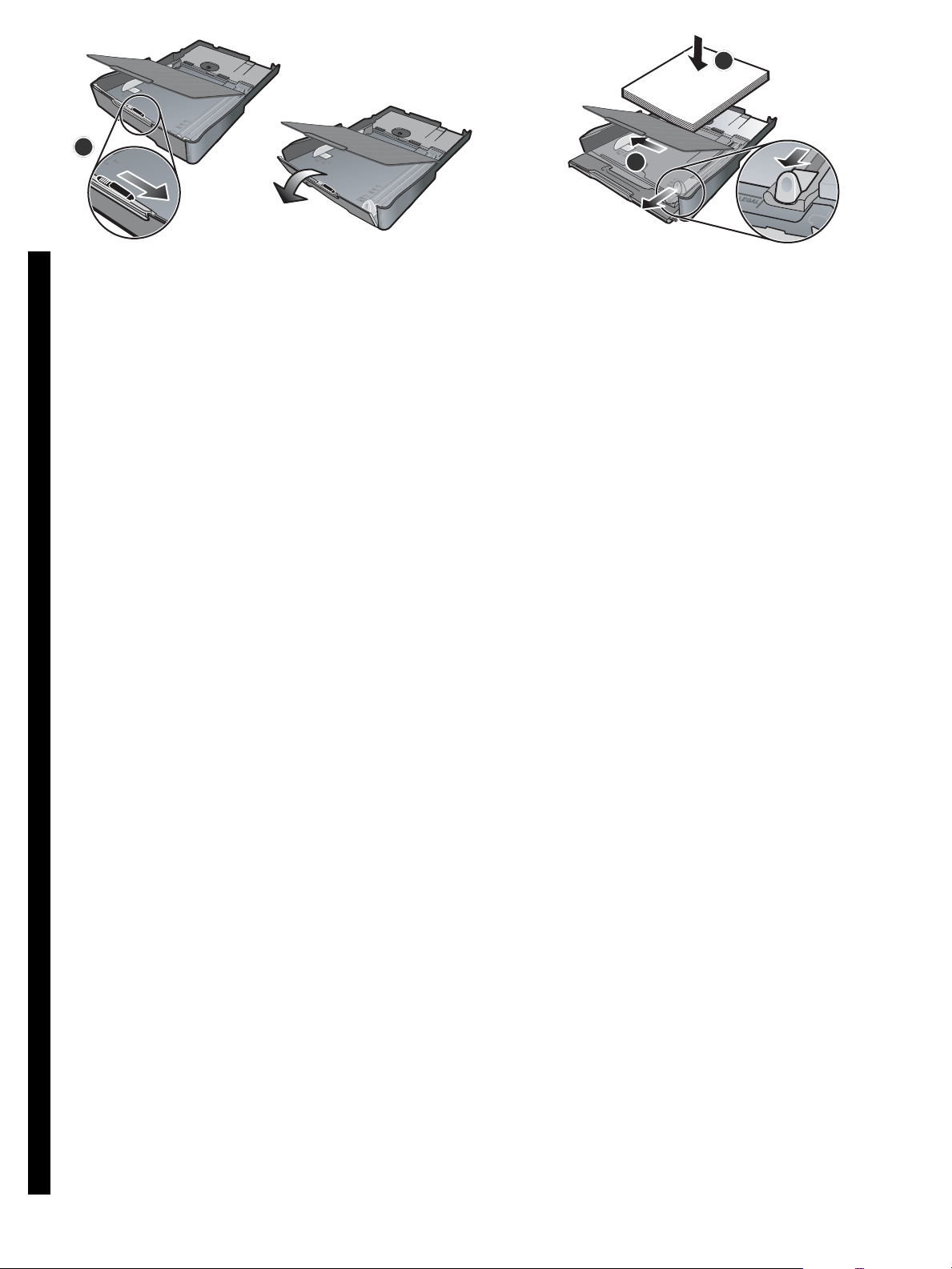
5
3
3) For paper between 11 inches and 14 inches (356 mm
and 279 mm) long, move the latch on the tray to the right,
and then lower the front of the tray.
English
简
3) 对于长度介于 11 英寸和 14 英寸 (356 毫米和
体
279 毫米)之间的纸张,请将纸盘上的锁栓向右移
中
动, 然后降低纸盘的前端。
文
4
4) Slide the guides in the tray to adjust them for the size that
you are loading. 5) Insert up to 150 sheets of paper into
tray 1, print-side down along the right side of the tray.
4) 滑动纸盘的导轨,进行调整以适合要装入的纸张
尺寸。 5) 将最多 150 页纸张插入纸盘 1,纸叠的打
印面朝下并靠纸盘右侧放置。
한
3) 11in x 14in(356mm x 279mm) 사이의 용지를 넣으려면
국
용지함 걸쇠를 오른쪽으로 밀고 및 용지함 앞쪽을
어
내리십시오.
3) 對於長度介於 11 英吋和 14 英吋 (356 公釐和 279 公
繁
釐 ) 之間的紙張,將紙匣上的鎖栓向右移動,然後將匣的
體
前端向下壓。
中
文
3) Untuk kertas yang panjangnya antara 11 inci dan 14
inci (356 mm dan 279 mm), geser ke kanan pengancing
pada baki dan turunkan bagian depan baki.
4) 공급하는 크기에 맞게 용지함 조정대를 조절하십시오.
5) 용지함 1에 최대 150장까지 넣을 수 있으며 인쇄면이
아래로 향하도록 하고 용지함 오른쪽으로 밀착시켜
넣습니다.
4) 調整紙匣導桿貼齊所裝入的紙張。5) 將紙張列印面朝下
並貼緊紙匣右側,插入最多 150 張紙於紙匣 1。
4) Geser pemandu dalam baki untuk disesuaikan dengan
ukuran kertas yang dimasukkan. 5) Masukkan paling
banyak 150 lembar kertas ke dalam baki 1, sisi halaman
yang akan dicetak menghadap bawah dan rapatkan
dengan tepi kanan baki.
Bahasa Indonesia
7
Page 9
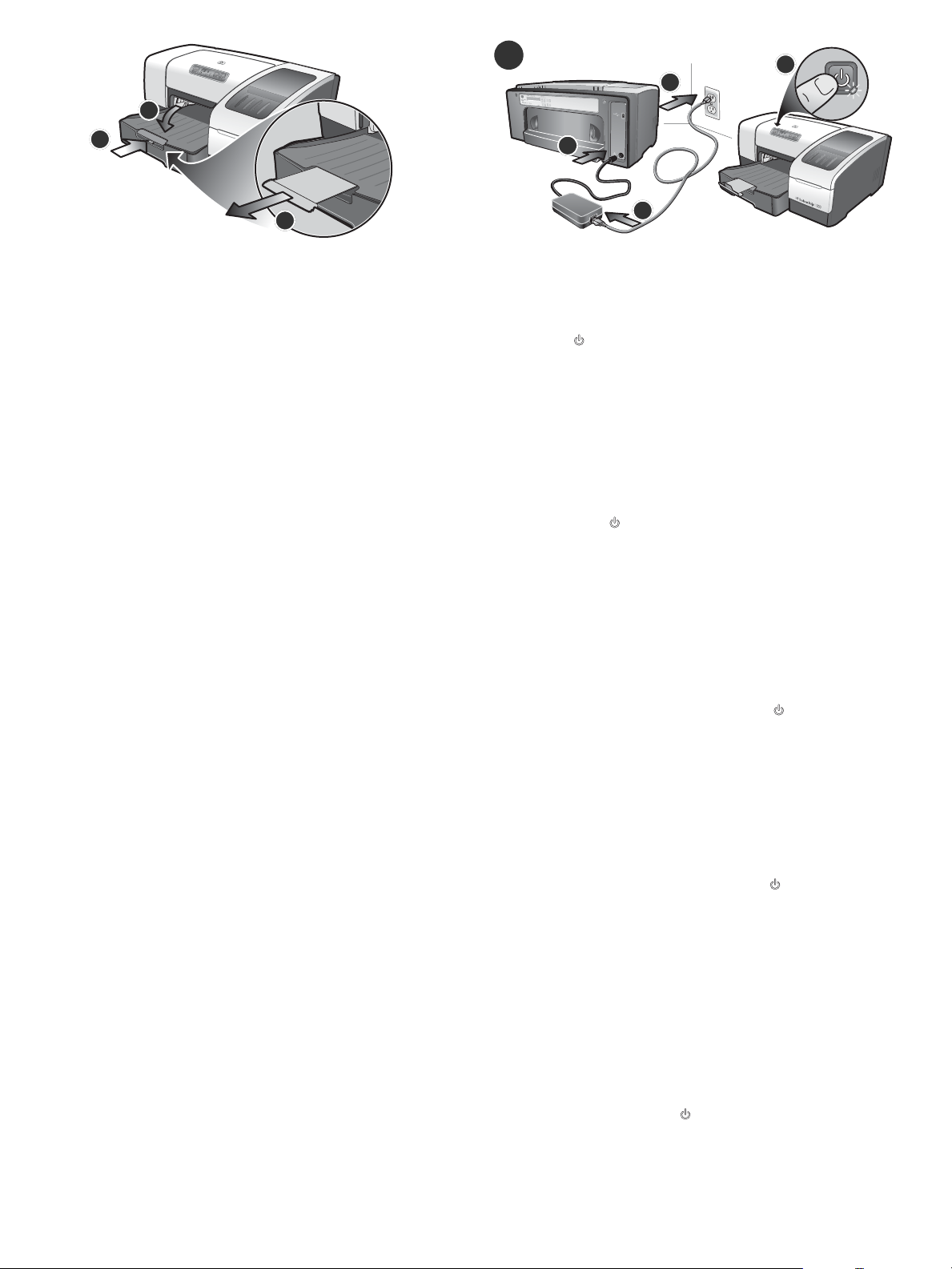
5
3
6
4
7
8
6) Lower the output tray. 7) Gently reinsert the tray. 8) Pull out
the extension on the output tray.
6) 降低出纸盘。 7) 小心地重新插入纸盘。 8) 拉出出纸
盘的展板。
1
2
Step 5: Connect the power cord and turn on the printer.
1) Connect the power adapter into the printer. 2) Connect the
power cord to the power adapter. 3) Connect the other end
of the power cord to an alternating current (AC) power outlet.
4) Press the (power button) to turn on the printer.
步骤 5:连接电源线,然后打开打印机。
1) 将电源适配器连接到打印机上。 2) 将电源线连接到
电源适配器上。 3) 将电源线的另一端连接到交流电源
插座上。 4) 按 (电源按钮)打开打印机。
6) 출력 용지함을 내리십시오. 7) 용지함을 부드럽게 다시
끼우십시오. 8) 출력 용지함에서 받침대를 잡아당기십시오.
6) 請將出紙匣朝下。 7) 將紙匣小心地插回原位。 8) 將出紙
匣承板向外拉開。
6) Pasang kembali baki output. 7) Pasang kembali baki
dengan hati-hati. 8) Tarik keluar sambungan baki output.
단계 5: 전원 코드를 연결한 후 프린터 켜기.
1) 전원 어댑터를 프린터에 꽂으십시오. 2) 전원 코드를
전원 어댑터에 연결하십시오. 3) 전원 코드의 다른 끝을
AC(교류) 전원 콘센트에 꽂으십시오. 4) (전원 버튼)을
눌러 프린터의 전원을 켜십시오.
步驟 5:連結電源線並啟動印表機。
1) 將整流器連上印表機。2) 將電源線插入整流器。 3) 將電
源線的另一端插入交流電源插座。4) 按 (電源鈕)啟動印
表機。
Langkah 5: Menghubungkan kabel listrik dan
menghidupkan printer.
1) Colokkan adaptor listrik ke dalam printer. 2) Hubungkan
kabel listrik dengan adaptor. 3) Colokkan ujung lainnya ke
sumber listrik AC. 4) Tekan (tombol daya) untuk
menghidupkan printer.
8
Page 10
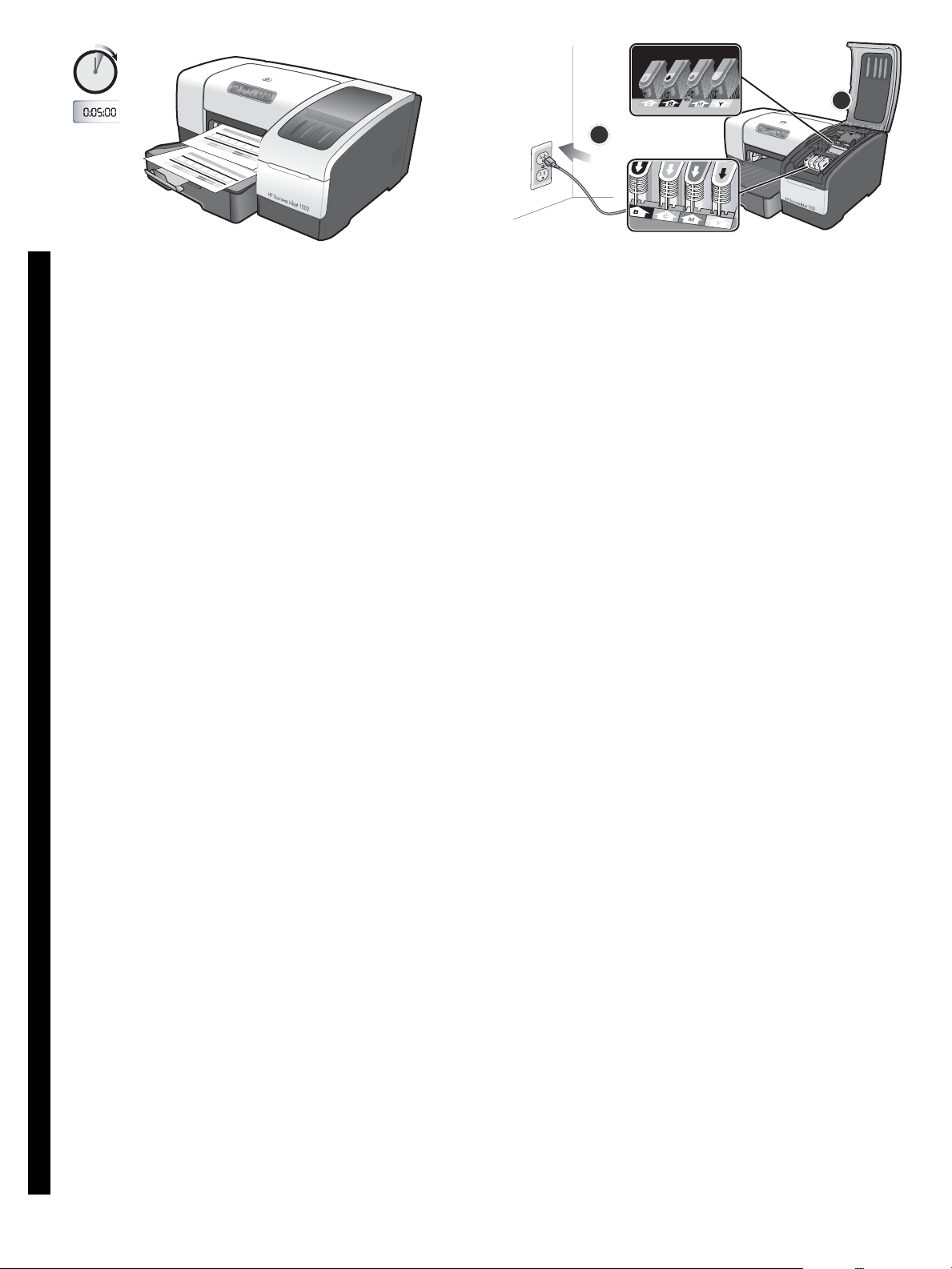
2
1
To ensure the best possible print quality, the printer
automatically aligns the printheads. At the beginning of the
alignment process, the Power light blinks and the printer
English
prints a status page. At the end of the process, the printer
prints two auto-alignment pages. The printhead alignment
process takes approximately 5 minutes.
简
为确保打印质量达到最佳,打印机将自动校准打印
体
头。在校准过程之初,打印机的 “电源”指示灯
中
闪烁并打印状态页。在校准过程结束时,打印机会
文
打印出两张自动校准页。 打印头校准过程大约需要
5 分钟。
한
최상의 인쇄 품질을 얻기 위해 프린터가 인쇄헤드를
국
자동으로 정렬합니다. 정렬 과정을 시작하면 전원
어
표시등이 깜빡 거리고 상태 페이지가 인쇄됩니다.
이 과정이 끝나면 2장의 자동 정렬 페이지가 인쇄됩니다.
인쇄헤드 정렬 작업을 수행하는 데 약 5분 정도
소요됩니다.
Note: If other printer lights are on or blinking during the
printhead alignment process, see “Interpreting control
panel lights” on page 13. If the alignment page does not
print, follow these steps. 1) Check that the power cord is
connected firmly. 2) Check that the printheads and ink
cartridges are properly installed.
注:如果其它打印机指示灯在打印头校准过程中亮起
或闪烁,请参阅第 17 页上的 “控制面板指示灯说
明”。如果打印机不打印校准页,请按照下述步骤进
行操作。 1) 检查电源线是否连接牢固。 2) 检查打印
头和墨盒是否安装正确。
주: 인쇄헤드를 정렬하는 동안 다른 표시등이 켜지거나
깜박이는 경우 21페이지의 "제어판 표시등의 의미"를
참조하십시오. 정렬 페이지가 인쇄되지 않으면 다음
단계를 수행하십시오. 1) 전원 코드가 제대로 연결되어
있는지 확인하십시오. 2) 인쇄헤드와 잉크 카트리지가
제대로 설치되었는지 확인하십시오.
為確保最佳的列印品質,印表機會自動校準印字頭。校準
繁
程序開始時,印表機電源燈號會閃爍,同時印出兩頁狀態
體
頁。校準程序結束時,印表機會印出兩頁校準頁, 印表機
中
校準程序耗時約 5 分鐘。
文
Untuk memastikan agar menghasilkan mutu cetakan
terbaik, secara otomatis printer mengatur posisi printhead.
Pada awal proses pengaturan posisi printhead, Lampu
Daya berkedip dan printer mencetak halaman status. Pada
akhir proses, printer mencetak dua halaman penyelarasan
printhead otomatis (auto-alignment). Proses pengaturan
Bahasa Indonesia
posisi printhead memakan waktu kira-kira 5 menit.
9
注意:校準程序中若出現別的印表機燈號,請參考第 25
頁的 「控制面板指示燈說明」。印表機若未列印校準頁,
請執行下列步驟:檢查電源線是否插好。2) 檢查印字頭和
墨水匣的安裝是否正確。
Catatan: Apabila lampu printer lain menyala atau berkedip
selama proses pengaturan posisi printhead, harap lihat
“Menerjemahkan arti lampu-lampu panel kontrol” di
halaman 29. Jika halaman alignment tidak dicetak, ikutilah
langkah-langkah berikut ini. 1) Coba periksa apakah kabel
listrik telah terhubung dengan benar. 2) Periksalah apakah
printhead serta kartrid tinta pemasangannya sudah
sempurna.
Page 11
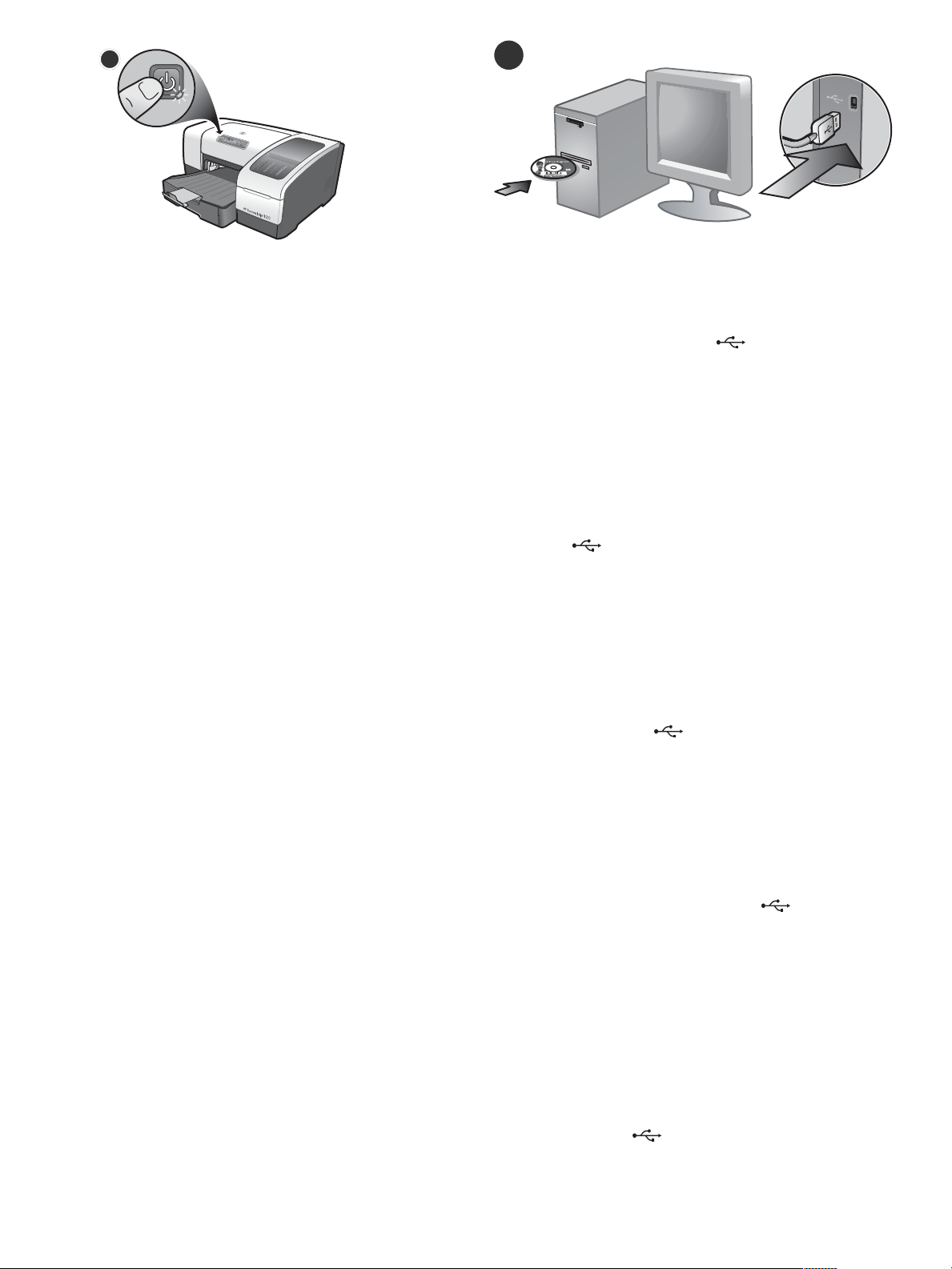
3
6
3) Turn off the printer, and then turn it on again. If the
alignment page still do not print, see “Troubleshooting” on
page 15.
3) 关闭打印机,然后再次打开。如果仍然无法打印校
准页,请参阅第 19 页上的 “故障排除”。
3) 프린터를 껐다가 다시 켜십시오. 여전히 정렬 페이지가
인쇄되지 않으면 23페이지의 "문제 해결".
Step 6: Connect the printer.
1) Insert the Starter CD into the CD drive, and then follow the
onscreen instructions. Note: For more information about
installing software, see the onscreen user’s guide on the
Starter CD. 2) Connect the USB ( ) (sold separately)
when prompted.
步骤 6:连接打印机。
1) 将 Starter CD 插入 CD 驱动器,然后按照屏幕上的
说明进行操作。 注: 有关安装软件的详细信息,请参
阅 Starter CD 上的联机用户指南。 2) 出现提示时,
连接 USB
단계 6: 프린터 연결.
1) CD 드라이브에 Starter CD를 넣고 화면 지시를
따르십시오. 주: 소프트웨어 설치에 대한 자세한 내용은
Starter CD의 온라인 사용자 설명서를 참조하십시오.
2) 지시가 있으면 USB ( ) (별매)를 연결하십시오.
()(单独出售)。
3) 將印表機關機後再重新開機。印表機若仍未列印校準頁,
請參閱第 27 頁的 「疑難排解」。
3) Matikan printer, dan kemudian hidupkan kembali.
Jika halaman alignment masih tidak tercetak, harap lihat
“Mengatasi masalah” di halaman 31.
步驟 6:連結印表機。
1) 將 Starter CD 插入光碟機,再安線上提示執行。
注意:有關安裝軟體的詳細說明,請參考 Starter CD 的線上
使用手冊。 2) 按提示插入選購的 USB ( ) 纜線。
Langkah 6: Menghubungkan printer.
1) Masukkan CD Starter ke dalam drive CD, dan kemudian
ikuti instruksi yang tampak dilayar. Catatan: Untuk informasi
lebih lanjut tentang penginstalan perangkat lunak, harap
lihat panduan pengguna onscreen di CD Starter.
2) Hubungkan USB ( ) (dijual secara terpisah)
saat diinstruksikan.
10
Page 12

7 8
Step 7: Test the printer software installation.
After you complete the software installation and connect the
English
printer to the computer, print a document from an
application that you use frequently to ensure that the
software is installed correctly. If the document does not
print, see “Troubleshooting” on page 15.
简
步骤 7:测试打印机软件安装。
体
完成软件安装并将打印机连接到计算机后,请从经常
中
使用的应用程序中打印一份文档,以确定软件安装是
文
否正确。如果无法打印文档,请参阅第 19 页上的
“故障排除”。
한
단계 7: 프린터 소프트웨어 설치 테스트.
국
소프트웨어 설치를 완료하고 프린터를 컴퓨터에 연결한
어
후 자주 사용하는 응용 프로그램에서 문서를 인쇄하여
소프트웨어가 올바로 설치되었는지 확인하십시오. 문서가
인쇄되지 않으면 23페이지의 "문제 해결".
Step 8: Register the printer.
Register the printer to receive important support and
technical information. If you did not register your printer
while installing the software, you can register later at
http://www.register.hp.com
.
步骤 8:注册打印机。
注册打印机以接收重要的支持和技术信息。
如果在安装软件时未注册打印机,可稍后在
http://www.register.hp.com
단계 8: 프린터 등록.
중요한 지원 및 기술 정보를 받아 보려면 프린터를
등록하십시오. 소프트웨어를 설치하는 동안 프린터를
등록하지 않아도 나중에 http://www.register.hp.com
등록할 수 있습니다.
上进行注册。
에서
步驟 7:測試印表機軟體安裝。
繁
體
完成軟體安裝並將印表機連結到電腦後,請從經常使用的
中
應用程式中列印一份文件。文件若未列印,請參閱第 27
文
頁的 「疑難排解」。
Langkah 7: Menguji instalasi perangkat lunak printer.
Setelah Anda selesai menginstal perangkat lunak dan
menghubungkan printer dengan komputer, coba cetak satu
dokumen dengan aplikasi yang sering Anda gunakan
untuk memastikan bahwa perangkat lunak telah diinstal
dengan benar. Apabila dokumen tidak tercetak, harap
Bahasa Indonesia
lihat “Mengatasi masalah” di halaman 31.
11
步驟 8:印表機註冊。
請將印表機註冊以便接收重要的支援和技術資訊。
安裝軟體時若未註冊印表機,可稍後在
http://www.register.hp.com
Langkah 8: Meregistrasikan printer.
Registrasikan printer Anda agar Anda bisa memperoleh
dukungan yang penting di samping memperoleh informasi
teknis. Jika Anda belum melakukan registrasi ketika
menginstal perangkat lunak, Anda dapat melakukannya
kemudian, yaitu di http://www.register.hp.com
上進行註冊。
.
Page 13

http://www.hp.com/support/businessinkjet1000
Congratulations!
Your printer is ready to use. For information about using the
printer and troubleshooting, see the following resources:
• Onscreen user’s guide and Readme file on the Starter CD.
• HP Instant Support (see the onscreen user’s guide)
• Product support site at
http://www.hp.com/support/businessinkjet1000
恭喜您!
打印机可以使用了。有关使用打印机和故障排除的信
息,请参阅以下资源:
• Starter CD 上的联机用户指南和 Readme 文件。
• HP Instant Support (请参阅联机用户指南)
• 产品支持网站:
http://www.hp.com/support/businessinkjet1000
축하합니다!
이제 프린터를 사용할 준비가 되었습니다. 프린터 및 문제
해결 사용 방법에 대한 자세한 내용은 다음 자료를
참조하십시오.
• Starter CD의 온라인 사용자 설명서 및 Readme 파일.
• HP Instant Support(온라인 사용자 설명서 참조)
• 제품 지원 사이트
http://www.hp.com/support/businessinkjet1000
恭喜!
您的印表機已可使用了。有關使用印表機和疑難排解的資
訊,請參閱下列文件:
• 線上使用者手冊及 Starter CD 上的 「Readme」檔案。
• HP Instant Support (請參閱線上使用者手冊)
• 產品支援網站
(網址為 http://www.hp.com/support/
businessinkjet1000)
Selamat!
Printer Anda sekarang sudah siap digunakan.
Untuk memperoleh informasi mengenai penggunaan printer
dan cara mengatasi masalah, silakan membaca sumbersumber berikut ini:
• Panduan onscreen dan file Readme pada CD Starter.
• HP Instant Support (lihat panduan pengguna onscreen)
• Situs dukungan produk di
http://www.hp.com/support/businessinkjet1000
12
Page 14

Understanding control panel parts
1 2 3
4 5 6 87
1. Power button
2. Printhead light
3. Ink cartridge light
4. Power light
5. Color indicator lights
6. Cancel button
7. Resume button
8. Resume light
Interpreting control panel lights
For more information about control panel lights, see the onscreen user’s guide on the Starter CD or visit the
product support website at http://www.hp.com/support/businessinkjet1000
English
Light pattern Light description Explanation and recommended action
The Power light blinks. The printer is turning on or off or
processing a print job, or a print job has
been cancelled.
• No action is required.
The Power light is on and the
Resume light blinks.
The Power light and Resume
light blink.
The printer is out of paper.
• Load paper and then press the
(resume button).
The printer is pausing for the ink to dry.
• Wait for the ink to dry. The Resume
light will stop blinking.
Print media is jammed in the printer.
• Press the (resume button) to eject
the jammed media.
• Remove all media from the output tray.
Open the top cover to locate the jam.
After clearing the jam, press the
print job.
.
(resume button) to continue the
13
The Power light blinks and
the Resume light is on.
The Power light blinks and
the Printhead and Resume
light are on.
One or more covers on the printer
are open.
• Close any open covers.
• Make sure the auto-duplex unit is
properly installed.
A printer error has occurred.
• Turn the printer off and then on again.
The printhead latch is not secured.
• Open the printing supplies cover and
secure the printhead latch.
Page 15

Light pattern Light description Explanation and recommended action
The Printhead light, a color
indicator light, and the
Resume light are on.
The Ink Cartridge light,
a color indicator light,
and the Resume light are on.
One or more of the printheads
needs attention.
• Reinstall the printheads and try
to print.
• Try cleaning the printhead contacts.
See the onscreen user’s guide.
• If the error persists, replace the
printhead or printheads indicated.
One or more of the ink cartridges
needs attention.
• Reinstall the ink cartridges and try
to print.
• If the error persists, replace the ink
cartridge or cartridges indicated.
English
14
Page 16

Troubleshooting
This section provides troubleshooting suggestions for some of the most common issues associated with
hardware and software installation.
Problems printing an
Problems installing software
alignment page
Check the computer system to ensure
Check the printer to ensure the following:
• Power light is on and not blinking. When the
printer is first turned on, it takes approximately
45 seconds to warm up.
• No lights on the control panel are lit or blinking
and that the printer is in the Ready state.
If lights are lit or blinking, see “Interpreting
control panel lights” on page 13.
• Ensure power cord and other cables are
working and firmly connected to the printer.
• All packing tapes and materials are removed
from the printer.
English
• Printheads and ink cartridges are properly
installed in their correct color-coded slots.
Press down firmly on each one to ensure
proper contact. Ensure you have removed the
protective tape from each printhead.
• Printhead latch and all covers are closed.
• Rear access panel or optional auto-duplex unit
is locked into place.
• Media is loaded correctly in the tray and is not
jammed in the printer.
the following:
The computer meets the system requirements
(see the onscreen user’s guide on the Starter CD).
Verify installation preliminaries
• Before installing software on a Windows
computer, ensure all other programs
are closed.
• If the computer does not recognize the path to
the CD drive that you type, ensure you are
specifying the correct drive letter.
• If the computer cannot recognize the
Starter CD in the CD drive, inspect the CD
for damage. Also, you can download the
printer driver from
http://www.hp.com/support/
businessinkjet1000.
Reinstall the printer software
If you are using Windows and the computer
cannot detect the printer, run the Scrubber utility
(located in the Utils\Scrubber folder on the
Starter CD) to perform a clean printer driver
uninstallation. Restart your computer, and re-install
the printer driver.
Configuration page
Use the configuration page to view current printer
settings, to help troubleshoot printer problems,
and to verify installation of optional accessories,
such as trays. The configuration page also contains
a log of recent events. If the printer is connected to
a network, an additional network configuration
page prints; this page shows the network settings
for the printer. For more information about these
tools, see the onscreen user’s guide on the
Starter CD.
If you need to call HP, print the configuration page
before calling.
To print a configuration page
1. Press and hold down the (power button).
While holding down the (power button),
press the (cancel button) one time.
2. Release the (power button). The printer
prints a printer configuration page.
15
Page 17

Hewlett-Packard limited warranty statement
HP product Duration of Limited Warranty
Software 1 year
Accessories 1 year
Ink cartridges 6 months
Printheads 1 year*
Printer peripheral hardware (see below for details) 1 year
*For more detailed warranty information, see http://www.hp.com/support/inkjet_warranty
.
Extent of limited warranty
1. Hewlett-Packard warrants to the end-user customer that the HP products
specified above will be free from defects in materials and workmanship
for the duration specified above, which duration begins on the date of
purchase by the customer.
2. For software products, HP’s limited warranty applies only to a failure to
execute programming instructions. HP does not warrant that the
operation of any product will be uninterrupted or error free.
3. HP’s limited warranty covers only those defects that arise as a result of
normal use of the product, and does not cover any other problems,
including those that arise as a result of:
a. Improper maintenance or modification;
b. Software, media, parts, or supplies not provided or supported by
HP; or
c. Operation outside the product’s specifications.
d. Unauthorized modification or misuse.
4. For HP printer products, the use of a non-HP ink cartridge or a refilled
ink cartridge does not affect either the warranty to the customer or any
HP support contract with the customer. However, if printer failure or
damage is attributable to the use of a non-HP or refilled ink cartridge,
HP will charge its standard time and materials charges to service the
printer for the particular failure or damage.
5. If HP receives, during the applicable warranty period, notice of a defect
in any product which is covered by HP’s warranty, HP shall either repair
or replace the product, at HP’s option.
6. If HP is unable to repair or replace, as applicable, a defective product
which is covered by HP’s warranty, HP shall, within a reasonable time
after being notified of the defect, refund the purchase price for the
product.
7. HP shall have no obligation to repair, replace, or refund until the
customer returns the defective product to HP.
8. Any replacement product may be either new or like new, provided that it
has functionality at least equal to that of the product being replaced.
9. HP products may contain remanufactured parts, components, or
materials equivalent to new in performance.
10. HP’s Limited Warranty Statement is valid in any country/region where
the covered HP product is distributed by HP. Contracts for additional
warranty services, such as on-site service, are available from any
authorized HP service facility in countries/regions where the product is
distributed by HP or by an authorized importer.
Limitations of warranty
TO THE EXTENT ALLOWED BY LOCAL LAW, NEITHER HP NOR ITS THIRD
PARTY SUPPLIERS MAKES ANY OTHER WARRANTY OR CONDITION OF
ANY KIND, WHETHER EXPRESS OR IMPLIED WARRANTIES OR
CONDITIONS OF MERCHANTABILITY, SATISFACTORY QUALITY,
AND FITNESS FOR A PARTICULAR PURPOSE.
Limitations of liability
1. To the extent allowed by local law, the remedies provided in this
Warranty Statement are the customer’s sole and exclusive remedies.
2. TO THE EXTENT ALLOWED BY LOCAL LAW, EXCEPT FOR THE
OBLIGATIONS SPECIFICALLY SET FORTH IN THIS WARRANTY
STATEMENT, IN NO EVENT SHALL HP OR ITS THIRD PARTY SUPPLIERS
BE LIABLE FOR DIRECT, INDIRECT, SPECIAL, INCIDENTAL, OR
CONSEQUENTIAL DAMAGES, WHETHER BASED ON CONTRACT,
TORT, OR ANY OTHER LEGAL THEORY AND WHETHER ADVISED OF
THE POSSIBILITY OF SUCH DAMAGES.
Local law
1. This Warranty Statement gives the customer specific legal rights.
The customer may also have other rights which vary from state to state
in the United States, from province to province in Canada, and from
country/region to country/region elsewhere in the world.
2. To the extent that this Warranty Statement is inconsistent with local law,
this Warranty Statement shall be deemed modified to be consistent with
such local law. Under such local law, certain disclaimers and limitations
of this Warranty Statement may not apply to the customer. For example,
some states in the United States, as well as some governments outside
the United States (including provinces in Canada), may:
a. Preclude the disclaimers and limitations in this Warranty Statement
from limiting the statutory rights of a customer (e.g. the United
Kingdom);
b. Otherwise restrict the ability of a manufacturer to enforce such
disclaimers or limitations; or
c. Grant the customer additional warranty rights, specify the duration
of implied warranties which the manufacturer cannot disclaim,
or allow limitations on the duration of implied warranties.
3. FOR CONSUMER TRANSACTIONS IN AUSTRALIA AND NEW
ZEALAND, THE TERMS IN THIS WARRANTY STATEMENT, EXCEPT TO
THE EXTENT LAWFULLY PERMITTED, DO NOT EXCLUDE, RESTRICT,
OR MODIFY, AND ARE IN ADDITION TO, THE MANDATORY
STATUTORY RIGHTS APPLICABLE TO THE SALE OF THE HP PRODUCTS
TO SUCH CUSTOMERS.
English
Page 18

了解控制面板部件
1 2 3
4 5 6 87
1. “电源”按钮
2. “打印头”指示灯
3. “墨盒”指示灯
4. “电源”指示灯
5. “颜色”指示灯
6. “取消”按钮
7. “恢复”按钮
8. “恢复”指示灯
控制面板指示灯说明
有关控制面板指示灯的详细信息,请参阅 Starter CD 上的联机用户指南或访问产品支持网站
http://www.hp.com/support/businessinkjet1000
指示灯模式 指示灯说明 说明及建议操作
“电源”指示灯闪烁。 打印机正在打开或关闭,或正在处理一项
“电源”指示灯亮起,
简
“恢复”指示灯闪烁。
体
中
文
“电源”指示灯亮起,
“恢复”指示灯闪烁。
“电源”指示灯闪烁,
“恢复”指示灯亮起。
。
打印作业,或取消了一项打印作业。
• 无需进行任何操作。
打印机的纸张用完了。
• 装入纸张,然后按 (恢复按钮)。
打印机暂停,等待墨水晾干。
• 等待墨水晾干。“恢复”按钮将停止
打印介质卡在打印机中。
• 按 (恢复按钮),弹出卡住的
• 取出出纸盘中的所有介质。打开顶
打印机的一个或多个盖板敞开。
• 关闭所有敞开的盖板。
• 确保自动双面打印单元安装正确。
打印机出错。
• 关闭打印机,然后再次打开。
闪烁。
介质。
盖,找到卡塞位置。清除卡塞的介质
后,按 (恢复按钮)继续执行打
印作业。
17
“电源”指示灯闪烁,“打印
头”指示灯和 “恢复”指示
灯亮起。
打印头锁栓未锁紧。
• 打开打印配件盖,锁紧打印头锁栓。
Page 19

指示灯模式 指示灯说明 说明及建议操作
“打印头”指示灯、一个颜
色指示灯和 “恢复”指示灯
亮起。
“墨盒”指示灯、一个颜色
指示灯和 “恢复”指示灯亮
起。
一个或多个打印头需要检修。
• 重新安装打印头,然后尝试打印。
• 尝试清洁打印头触点。请参阅联机用
户指南。
• 如果错误仍然存在,请更换指示的一
个或多个打印头。
一个或多个墨盒需要维护。
• 重新安装墨盒,然后尝试打印。
• 如果错误仍然存在,请更换指示的一
个或多个墨盒。
简
体
中
文
18
Page 20

故障排除
本节对与硬件和软件安装相关的一些最常见问题,提供了相应的故障排除建议。
打印校准页时出现问题
检查打印机以确认下列事项:
• “电源”指示灯亮起而不闪烁。首次打开打印
机时,大约需要 45 秒钟预热。
• 控制面板上的指示灯没有亮起或闪烁,且打印
机处于 “就绪”状态。如果这些指示灯亮起或
闪烁,请参阅第 17 页上的 “控制面板指示灯
说明”。
• 确保电源线和其它电缆处于工作状态,并牢固
地连接至打印机。
• 打印机的所有包装胶带和包装材料都已去除。
• 打印头和墨盒正确地安装在其对应颜色标记的
插槽中。用力按每个打印头和墨盒,确保接触
良好。确保去除了各打印头上的保护胶带。
• 打印头锁栓和所有盖板都已关闭。
• 背部检修板或可选自动双面打印单元锁定
到位。
• 介质正确装入纸盘,且没有卡在打印机中。
安装软件时出现问题
检查计算机系统以确认下列事项:
该计算机满足系统要求 (请参阅 Starter CD 上的
联机用户指南)。
检查安装准备事项
• 在 Windows 计算机中安装软件之前,请确保
关闭了所有其它程序。
• 键入 CD 驱动器的路径后,如果计算机识别不
出该路径,请检查是否指定了正确的盘符。
• 如果计算机无法识别 CD 驱动器中的 Starter
CD,请检查该 CD 是否损坏。 也可从以下网
站下载打印机驱动程序:
http://www.hp.com/support/
businessinkjet1100。
重新安装打印机软件
使用 Windows 操作系统时,如果计算机检测不到
打印机,请运行 Scrubber 实用程序(位于 Starter
CD 上的 Utils\Scrubber 文件夹中),进行彻底的
打印机驱动程序卸载。重新启动计算机,然后重
新安装打印机驱动程序。
配置页
简
体
中
文
使用配置页可以查看当前的打印机设置、帮助排
除打印机故障,以及检查可选附件 (如纸盘)
的安装情况。配置页也包含一个近期事件的日志。
如果打印机连接到网络,则打印附加的网络配置
页;此页显示打印机的网络设置。有关这些工具
的详细信息,请参阅 Starter CD 上的联机用户
指南。
如果您需要致电 HP,请提前打印好配置页。
打印配置页
1. 按住 (电源按钮)。按住 (电源按钮)
的同时,按一次 (取消按钮)。
2. 松开 (电源按钮)。此时打印机会打印打印
机配置页。
19
Page 21

Hewlett-Packard 有限保修声明
HP 产品 有限保修期
软件 1 年
附件 1 年
墨盒 6 个月
打印头 1 年 *
打印机外围硬件 (请参阅以下详细资料) 1 年
* 有关保修的详细信息,请访问
http://www.hp.com/support/inkjet_warranty。
有限保修范围
1. Hewlett-Packard 向最终用户客户保证,上文指定的 HP 产品在
上文指定的期限内没有材料和工艺上的缺陷,该期限自客户购
买之日算起。
2. 对于软件产品, HP 有限保修仅适用于无法执行程序指令的情
况。 HP 不保证任何产品的运行无中断或没有错误。
3. HP 有限保修仅适用于因产品的正常使用产生的缺陷,不适用
于任何其它问题,包括因以下原因产生的缺陷:
a. 维护或改动不当;
b. 使用不是由 HP 提供的或 HP 不支持的软件、介质、部件或
耗材;
c. 操作条件超出了产品的规格;
d. 未经授权地改动或误用。
4. 对于 HP 打印机产品,使用非 HP 的墨盒或重注的墨盒不会影
响对客户的保修或任何 HP 与客户的支持合同。不过,如果打
印机的故障或损坏是因为使用非 HP 的墨盒或重注的墨盒,
HP 在维修打印机时,将根据具体的故障或损坏,按照标准的
时间和材料费用收费。
5. 如果在适用的保修期内, HP 收到 HP 提供保修的产品存在缺陷
的通知, HP 将自行选择修理或更换产品。
保修的限制
只要当地法律允许, HP 或其第三方供应商不得做出任何其它担保
或规定,无论是明示或暗示的对适销性、满意的质量以及针对特定
用途的适用性的担保或规定。
责任限制
1. 只要当地法律允许,保修声明中提供的赔偿是对客户的全部
赔偿。
2. 只要当地法律允许,除了本保修声明中明确提出的责任,
HP 或其第三方供应商对直接、间接、特殊、偶发或既发损失
概不负责,无论根据合同、侵权还是任何其它法律原理,即使
已被告知可能造成上述损失。
当地法律
1. 本保修声明为客户提供特定的法律权利。根据在美国所处的州
的不同、在加拿大所处的省的不同以及在世界其它地方所处的
国家/地区的不同,客户可能还拥有其它权利。
2. 只要本保修声明与当地法律不一致,应修改本保修声明,以便
与当地法律一致。根据此类当地法律,本保修声明中的某些免
责声明和限制可能对客户不适用。例如,在美国的某些州以及
美国以外的某些政府 (包括加拿大的省)可能会:
a. 禁止本保修声明中的免责声明和限制对客户的法定权利进
行限制 (例如英国);
简
体
中
文
6. 如果 HP 无法对 HP 保修所适用的缺陷产品进行修理或更换,
HP 将在被通知存在缺陷后合理的时间内返还本产品的购买
价格。
7. 只有客户将存在缺陷的产品返还给 HP, HP 才有义务进行修
理、更换或退款。
8. 任何更换的产品可能是新的或类似新的,不过其功能要至少与
被更换的产品的功能相同。
9. HP 产品可能包含性能上与新的相当的再制造零件、原件或
材料。
10.HP 有限保修声明在 HP 销售相关 HP 产品的任何国家/地区
生效。其它保修服务的合同 (例如上门服务)可以从 HP 或授
权进口商销售相应产品的国家/地区的任何授权 HP 服务机构
获得。
b. 或禁止生产商强行执行此类免责声明或限制;或者
c. 授予客户其它保修权利,指定生产商无法免责的暗示保修
期,或允许限制暗示保修期。
3. 对于澳大利亚和新西兰的客户交易,本保修声明中包含的条款
若非法律允许,不得排除、限制或修改,并且受适用于向此类
客户销售 HP 产品的强制法定权利的限制。
Page 22

제어판 구성요소 이해
1 2 3
4 5 6 87
1. 전원 단추
2. 인쇄헤드 표시등
3. 잉크 카트리지 표시등
4. 전원 표시등
5. 컬러 표시등
6. 취소 버튼
7. 재실행 버튼
8. 재실행 표시등
제어판 표시등의 의미
제어판 표시등에 대한 자세한 내용을 보려면 Starter CD의 온라인 사용자 설명서를 참조하거나 제품
지원 웹 사이트(http://www.hp.com/support/businessinkjet1000
표시등 패턴 표시등 설명 설명 및 권장 조치
전원 표시등이 점멸함. 프린터 전원의 켜짐, 꺼짐, 인쇄 작업
전원 표시등이 점등되고
재실행 표시등이 점멸함.
전원 표시등 및 재실행
표시등이 점멸함.
한
국
어
전원 표시등 및 재실행
표시등이 점등됨.
전원 표시등이 점멸하고
인쇄헤드 표시등 및 재실행
표시등이 점등됨.
)를 방문하십시오.
진행 중 또는 인쇄 작업이 취소되었음을
의미합니다.
• 필요한 조치 없음
프린터에 용지가 없습니다.
• 용지를 넣은 다음 (재실행 단추)를
프린터 잉크가 마르기 위해 일시 중지
상태입니다.
• 잉크가 마를 때까지 기다립니다.
프린터에 인쇄 용지가 걸렸습니다.
• (재실행 단추)를 눌러 걸린 용지를
• 출력 용지함에서 모든 용지를
프린터에서 하나 이상의 덮개가
열렸습니다.
• 모든 열린 덮개를 닫습니다.
• 자동 양면 인쇄 유니트가 적절히
프린터 오류가 발생했습니다.
• 프린터를 껐다 다시 켭니다.
인쇄헤드 걸쇠가 고정되지 않았습니다.
• 인쇄 공급 장치 덮개를 열고 인쇄헤드
누릅니다.
재실행 표시등의 점멸이 중단됩니다.
꺼냅니다.
제거합니다. 상단 덮개를 열고 걸린
용지를 찾습니다. 걸린 용지를 제거한
다음 (재실행 단추)를 눌러 인쇄
작업을 계속합니다.
설치되었는지 확인합니다.
걸쇠를 고정시킵니다.
21
Page 23

표시등 패턴 표시등 설명 설명 및 권장 조치
인쇄헤드 표시등, 컬러
표시등 및 재실행 표시등이
점등됨.
잉크 카트리지 표시등,
컬러 표시등 및 재실행
표시등이 점등됨.
하나 이상의 인쇄헤드를 점검해야
합니다.
• 인쇄헤드를 다시 설치하고 인쇄해
봅니다.
• 인쇄헤드 접촉면을 청소합니다.
자세한 내용은 온라인 사용 설명서를
참조하십시오.
• 오류가 지속되면 인쇄헤드 또는
표시된 인쇄헤드를 교체합니다.
하나 이상의 잉크 카트리지를 점검해야
합니다.
• 잉크 카트리지를 다시 설치하고 인쇄
해 봅니다.
• 오류가 지속되면 잉크 카트리지 또는
표시된 잉크 카트리지를 교체합니다.
22
한
국
어
Page 24

문제 해결
이 단원에서는 하드웨어 및 소프트웨어 설치시 흔히 겪는 문제에 대한 해결 방법을 제시합니다.
정렬 페이지 인쇄 문제
프린터 점검사항
• 전원 표시등이 켜져 있고 깜박이지 않는지
확인하십시오. 프린터를 처음 켤 때는 약
45초간의 준비 시간이 필요합니다.
• 제어판의 어떤 표시등도 켜지거나 깜박이지
않는지 및 프린터가 준비 상태인지
확인하십시오. 표시등이 점등 또는 점멸하면
21페이지의 "제어판 표시등의 의미"를
참조하십시오.
• 전원 코드와 기타 케이블이 프린터에 제대로
연결되었는지 확인하십시오.
• 모든 포장 테이프와 재료를 제거했는지
확인하십시오.
• 인쇄헤드와 잉크 카트리지를 색상별 슬롯에
제대로 설치했는지 확인하십시오. 각각을
세게 눌러서 접촉이 잘 되도록 합니다.
인쇄헤드의 포장 테이프를 제거했는지
확인하십시오.
• 인쇄헤드 걸쇠와 모든 커버가 닫혔는지 확인
하십시오.
• 후면 액세스 패널 또는 자동 양면 유니트
(옵션)가 제자리에 고정되어 있는지
확인하십시오.
• 용지함에 용지를 올바로 넣었는지 및
프린터에 걸린 용지가 없는지 확인하십시오.
소프트웨어 설치 문제
컴퓨터 점검사항
컴퓨터가 시스템 요구사항(Starter CD의 온라인
사용자 설명서 참조)을 충족하는지 확인하십시오.
설치 준비사항 확인
• Windows 컴퓨터에서 소프트웨어를 설치하기
전에 다른 프로그램을 모두 닫았는지
확인하십시오.
• 입력한 CD-ROM 드라이브 경로를 컴퓨터에서
인식하지 못하는 경우 올바른 드라이브
문자를 지정했는지 확인하십시오.
• 컴퓨터가 CD 드라이브에서 Starter CD를
인식하지 못하는 경우 이 CD가 손상되었는지
확인하십시오. http://www.hp.com/support/
businessinkjet1000에서 프린터 드라이버를
다운로드할 수 있습니다.
프린터 소프트웨어 재설치
Windows를 실행하는 컴퓨터에서 프린터를
검색하지 못하는 경우 Scrubber 유틸리티
(Starter CD의 Utils\Scrubber 폴더에 있음)를
실행하여 깨끗하게 프린터 드라이버를
삭제하십시오. 그런 다음 컴퓨터를 다시 시작하고
프린터 드라이버를 재설치하십시오.
구성 페이지
한
국
어
구성 페이지를 인쇄하여 현재의 프린터 설정을
확인하면 프린터 문제를 해결하거나 용지함 같은
선택적 액세서리의 설치를 확인하는 데 도움이
됩니다. 구성 페이지에는 최근 이벤트에 대한
로그도 들어 있습니다. 프린터가 네트워크에
연결되면 추가로 네트워크 구성 페이지가
인쇄됩니다. 이 페이지에는 프린터의 네트워크
설정이 표시됩니다. 이러한 도구에 대한 자세한
내용은 Starter CD의 온라인 사용자 설명서를
참조하십시오.
HP에 도움을 요청해야 할 경우 전화를 걸기 전에
구성 페이지를 인쇄하십시오.
구성 페이지 인쇄
1. (전원 단추)를 누릅니다. (전원 버튼)을
누른 상태에서 (취소 버튼)을 한 번
누릅니다.
2. (전원 단추)에서 손을 뗍니다. 프린터 구성
페이지가 인쇄됩니다.
23
Page 25

Hewlett-Packard 제한 보증 규정
HP 제품 제한 보증 기간
소프트웨어 1 년
부속품 1 년
잉크 카트리지 6 개월*
인쇄헤드 1 년*
프린터 주변 장치 하드웨어(다음 세부 사항 참조)1 년
*보다 자세한 보증 정보는 http://www.hp.com/support/inkjet_warranty
에서 확인하십시오.
제한 보증 범위
1. Hewlett-Packard는 일반 사용자가 제품을 구입한 날로부터 정해진 기간
동안 상기 hp 제품이 재료와 기술에 있어 결함이 없음을 보증합니다.
2. 소프트웨어 제품의 경우, HP의 제한 보증은 프로그램이 제대로
실행되지 않는 경우에만 적용됩니다. HP는 제품의 작동이 중단되지
않거나 오류가 발생하지 않는다는 보증은 하지 않습니다.
3. HP의 제한 보증은 제품을 정상적으로 사용하여 발생한 결함에만
적용되며 다음의 결과로 발생한 결함을 포함하여 다른 문제에
대해서는 적용되지 않습니다.
a. 부적절한 유지보수 또는 개조;
b. HP가 제공 또는 지원하지 않는 소프트웨어, 용지, 부품 또는
소모품
c. 제품 사양을 벗어난 작동
d. 비승인 개조 또는 남용.
4. HP 프린터 제품의 경우, HP 제품이 아닌 잉크 카트리지나 잉크를
리필한 잉크 카트리지를 사용한 경우에도 고객에 대한 보증이나
고객과의 기타 HP 지원 계약이 유효합니다. 하지만 프린터의 고장이나
손상이 HP 제품이 아닌 잉크 카트리지나 잉크를 리필한 카트리지의
사용으로 인해 발생한 경우에는 HP에서 프린터의 특정 고장이나
손상을 수리하는 데 소요된 표준 시간 및 재료에 대해 비용을
청구합니다.
5. 보증 기간 중에 HP가 보증 범위에 해당되는 제품에 결함이 있음을
통지 받는 경우, HP는 결함 제품을 수리하거나 교환해 주어야 합니다.
6. HP의 보증 범위에 해당되는 결함 있는 제품을 HP에서 수리할 수
없거나 교환해 줄 수 없는 경우, HP는 결함을 통지 받은 후 합당한 기간
내에 제품의 구입가를 환불해 드립니다.
7. 고객이 결함 있는 제품을 HP에 반품하기 전에는 HP에서 해당 제품을
수리, 교체 또는 환불해야 할 의무가 없습니다.
8. 교환 제품은 신품이거나 적어도 교체할 제품과 동일한 기능을 가진
신품과 동등한 제품입니다.
9. HP 제품에는 성능에 있어서 신품에 준하는 제조 부품, 구성 요소 또는
재료가 포함됩니다.
10. HP 제한 보증은 HP에서 HP 제품을 판매하는 모든 국가 및 지역에서
유효합니다. 방문 서비스와 같은 추가 보증 서비스에 대한 계약은 HP
나 공인 수입업체에서 제품을 공급하는 공인된 HP 서비스 센터를
통해서만 이루어질 수 있습니다.
보증 제한
지역법이 허용하는 범위에서, HP 또는 협력업체는 상업성, 품질 만족 및
특정 목적에의 적합성에 대한 명시적이거나 묵시적인 어떠한 다른 보증도
하지 않습니다.
책임 제한
1. 지역법이 허용하는 범위에서 본 보증 조항에 명시된 배상은 고객에게
제공되는 유일하고도 독점적인 배상입니다.
2. 지역법이 허용하는 범위에서 HP 또는 협력업체는 본 보증 조항에
특별히 명시한 책임을 제외하고 어떠한 계약이나 불법 행위 또는 다른
어떤 법적 이론 근거에 관계없이 직접적, 간접적, 특별적, 우발적 또는
결과적인 손해에 대해서 책임을 지지 않습니다.
지역법
1. 본 보증 조항은 고객에게 특정한 법적 권리를 부여합니다. 고객은
미국, 캐나다에서는 주마다, 그리고 전세계 국가마다 다른 권리를 가질
수 있습니다.
2. 본 보증 조항이 지역법과 일치하지 않는 부분에 대해서는 본 보증
조항을 해당 지역법과 일관되게 수정해야 합니다. 이러한 지역법에
따라 본 제한 보증 조항이 고객에게 적용되지 않을 수도 있습니다.
예를 들어, 미국 내의 일부 주와 미국 이외의 일부 국가(캐나다 주
포함)에서는 다음 사항이 적용됩니다.
a. 본 보증 조항의 부인 및 제한으로 인해 고객의 법적 권리를
제한하지 못합니다(예: 영국).
b. 그렇지 않으면, 그러한 부인 및 제한을 시행하는 제조업체의
자격을 제한합니다.
c. 고객에게 추가 보증 권한을 부여하거나, 제조업체에서 부인할 수
없는 묵시적 보증 기간을 지정하거나 그렇지 않으면 묵시적 보증
기간에 대한 제한을 허용하지 않습니다.
3. 호주나 뉴질랜드 거래 고객의 경우, 법적으로 허용되는 범위를
제외하고 본 보증 조항은 이 고객에 대해 hp 제품 판매에 적용할 수
있는 의무적인 법적 권리를 배제, 제한 또는 수정하지 못합니다.
한
국
어
Page 26

控制面板各組件的說明
1 2 3
4 5 6 87
1. 「電源」按鈕
2. 「印字頭」指示燈
3. 「墨水匣」指示燈
4. 「電源」指示燈
5. 「顏色」指示燈
6. 取消按鍵
7. 恢復按鍵
8. 「恢復」指示燈
控制面板指示燈說明
有關控制面板指示燈的進一步資訊,請參閱 Starter CD 上的線上使用手冊,或瀏覽產品支援網站
http://www.hp.com/support/businessinkjet1000
指示燈模式 指示燈說明 說明及應採取的行動
「電源」指示燈閃爍。 印表機正在開啟或關閉、正在處理列印作
「電源」指示燈亮起,
「恢復」指示燈閃爍。
「電源」指示燈亮起,
「恢復」指示燈閃爍。
。
業或是取消了列印作業。
• 無需進行任何操作。
印表機的紙張用完了,
• 裝入紙張,然後按 (恢復按鈕 )。
印表機暫停,等待墨水晾乾。
• 等待墨水晾乾。「恢復」按鈕將停止
閃爍。
列印媒體夾在印表機中。
• 按 (恢復按鈕 ),退出夾住的媒體。
• 取出出紙匣中的所有印材。開啟頂
蓋,找到夾住的位置。清除夾住的媒
體後,按 (恢復按鈕 ) 繼續執行列
印作業。
繁
體
中
文
25
「電源」指示燈閃爍,
「恢復」指示燈亮起。
「電源」指示燈閃爍,
「列印噴頭」指示燈和
「恢復」指示燈亮起。
印表機的一個或多個蓋板敞開。
• 關閉任何開啟的蓋板。
• 確保自動雙面列印單元安裝正確。
印表機發生錯誤。
• 關閉印表機,然後再重新開啟。
印字頭鎖栓未鎖緊。
• 開啟列印配件蓋,鎖緊列印噴頭
鎖栓。
Page 27

指示燈模式 指示燈說明 說明及應採取的行動
「列印噴頭」指示燈、一個
顏色指示燈和 「恢復」指示
燈亮起。
「墨水匣」指示燈、一個顏
色指示燈和 「恢復」指示燈
亮起。
一個或多個列印噴頭需要檢修。
• 重新安裝列印噴頭,然後嘗試列印。
• 試著清潔印字頭接頭,清潔印字頭接
頭的方法,請參考線上使用手冊。
• 如果錯誤仍然存在,請更換指示的一
個或多個印字頭。
一個或多個墨水匣需要檢修。
• 重新安裝墨水匣,然後嘗試列印。
• 如果錯誤仍然存在,請更換指示的一
個或多個墨水匣。
26
繁
體
中
文
Page 28

疑難排解
本節提供硬體及軟體安裝時,常見問題的排解建議。
列印校準頁時發生問題
檢查下列印表機事項:
• 電源燈號亮著且未閃爍。印表機首次開啟時,
大約需要 45 秒鐘的暖機時間。
• 控制面板上的燈號均未亮起或閃爍,且印表機
處於 「就緒」狀態。控制面板上的指示燈亮起
或閃爍時,請參閱第 25 頁的 「控制面板指示
燈說明」。
• 檢查電源線及其他纜線是否正常且妥善的插入
印表機中。
• 檢查印表機的各項包裝膠帶及材料是否均已
移除。
• 檢查印字頭及墨水匣是否妥善插入同色標示
的插槽中。用力往下按每個印字頭和墨水匣,
確定接觸良好。檢查各印字頭上的膠帶是否均
已撕除。
• 檢查印字頭鎖栓及各護蓋是否均已蓋好。
• 檢查後側面板及自動雙面列印單元是否均已插
入定位。
• 檢查印材是否均已正確的裝入紙匣且印表機中
無夾紙。
安裝軟體時的問題
檢查電腦系統的下列事項:
電腦符合系統需求規範 (請參閱 Starter CD 上的
線上使用手冊)。
檢查安裝前置作業
• 在 Windows 電腦安裝軟體前,需先關閉所有
其他程式。
• 電腦若無法識別所輸入的光碟機路徑,請檢查
光碟機代碼是否正確。
• 電腦無法識別光碟機中的 Starter CD 光碟時,
請檢查光碟是否損壞。 您亦可自
http://www.hp.com/support/
businessinkjet1000 網站下載印表機驅動程式。
重新安裝印表機軟體
執行 Windows 作業系統的電腦若無法偵測到印表
機,請執行 Scrubber 公用程式,進行徹底的印表
機驅動程式移除安裝,(Scrubber 程式位於
Starter CD 的 Utils\Scrubber 資料夾內)。重新啟
動電腦,再安裝印表機驅動程式一次,
組態頁
您可用組態頁檢視目前的印表機設定,以便解決
印表機的問題,或確認紙匣等選購配備的安裝是
否正確。組態頁也包括最近事件的記錄。印表機
若是連在網路上,會列印另一頁網路組態頁,
此一頁面顯示印表機的網路設定。這些工具的詳
細說明請參閱 Starter CD 內的線上使用手冊。
向 HP 電話求助前請先列印組態頁。
列印組態頁
1. 按住 (電源按鈕 )。在 按 住 (電源按鈕 ) 時,
按一次 (取消按鈕 )。
2. 鬆開 (電源按鈕 )。印表機會列印印表機組
態頁。
繁
體
中
文
27
Page 29

惠普科技有限保固聲明
HP 產品 有限保固的有效時間
軟體 1 年
附件 1 年
墨水匣 6 個月
印字頭 1 年 *
印表機周邊硬體 (請參考下列詳細資料) 1 年
* 詳細的保固資訊,請上 http://www.hp.com/support/inkjet_warranty
網站查詢。
有限保固範圍
1. 惠普科技向一般使用者保證,以上指定的 HP 產品自客戶購買日起,
在上述指定的保固期限內,沒有材料及製作上的瑕疵。
2. 若是軟體產品,則 HP 的有限保固僅適用於執行程式指令所發生的失
敗。HP 不保證任何產品的操作都不會中斷或不發生錯誤。
3. HP 的有限保固僅涵蓋因正常使用本產品所造成的瑕疵,而不涵蓋其他
任何問題,包括因下列情事所導致的瑕疵:
a. 不適當的維護或修改;
b. 軟體、紙材、零件或非由 HP 提供或支援的耗材;
c. 產品規格外的操作;
d. 未獲授權的修改或不當使用。
4. 對於 HP 印表機產品,使用非 HP 墨水匣或重新填充的墨水匣並不會影
響客戶的保固,或任何 HP 與客戶訂定之合約。然而,若印表機故障或
損壞可歸責於使用非 HP 或重新填充的墨水匣,HP 將針對此類故障或
損壞,收取標準的印表機修理工時與材料費。
5. 若 HP 在保固適用期限內,接獲 HP 保固所涵蓋之任何產品瑕疵的通
知,HP 可選擇維修或更換該產品。
6. 如果 HP 無法適當地維修或更換 HP 保固所涵蓋之瑕疵品,HP 應在接
獲瑕疵通知後的合理的時間內,退還產品的售價。
7. 在客戶將瑕疵品退還 HP 之前,HP 不負維修、更換或退款之責任。
8. 更換品可以是全新或幾乎全新,且更換品的功能至少需與被更換品
相當。
9. HP 產品可能包含效能相當於新品之再製零件、元件或材料。
10. HP 有限保固聲明適用於 HP 配銷之 HP 產品所在的任何國家 / 地區。
其他諸如到府服務之保固服務合約,可從 HP 或授權進口商所配銷之產
品所在國家 / 地區的任何授權 HP 服務機構取得。
保固限制
在當地法律所允許之最大範圍內,HP 及其協力供應商,對商品性、滿意
程度、以及特定用途的適用性,不承擔任何其他擔保,不論其為明示或
默示。
責任限制
1. 在當地法律所允許之最大範圍內,本保固聲明提供之救濟權為客戶獨
有且排他之救濟權。
2. 在當地法律所允許之最大範圍內,除非本保固聲明特別陳述之責任,
否則 HP 及其協力供應商不承擔直接、間接、特殊、附隨性或衍生性損
害之任何責任,不論其為基於合約、侵權行為或任何法律理論,以及
是否已被告知此類損害之可能性皆然。
當地法律
1. 此保固聲明授與客戶特定之法律權利。根據美國各州、加拿大各省,
以及全球各個國家 / 地區之規定,客戶可能另享其他權利。
2. 當此保固聲明與當地法律相抵觸時,此保固聲明應對牴觸的範圍進行
修改以符合該當地法律。依據當地法律之效力,本保固聲明之某些免
責聲明及限制可能不適用於客戶。例如,在美國的某些州,以及美國
境外的某些政府 (包括加拿大的各省)可能:
a. 排除本保固聲明中有關限制客戶之法定權利的免責聲明及限制
(如英國);
b. 或是限制製造商實行此類免責聲明或限制之能力;或
c. 授與客戶其他保固權利、指定製造商無法免責之隱含保固期限,
或允許限制隱含保固之期限。
3. 對於澳洲及紐西蘭之消費者交易,除非法律許可,否則 HP 對此類客戶
的產品銷售,在本保固聲明之條款中不得排除、限制或修改、增添強
制性的法律權利。
繁
體
中
文
Page 30

Memahami bagian-bagian panel kontrol
1 2 3
4 5 6 87
1. Tombol Daya
2. Lampu Printhead
3. Lampu kartrid tinta
4. Lampu Daya
5. Lampu-lampu indikator warna
6. Tombol Batal
7. Tombol Lanjut
8. Lampu Lanjut
Menerjemahkan arti lampu-lampu panel kontrol
Untuk informasi lebih lanjut mengenai lampu-lampu panel kontrol, harap lihat panduan
pengguna onscreen dalam CD Starter atau kunjungi situs Web dukungan produk di
Bahasa Indonesia
Pola lampu Keterangan mengenai lampu Penjelasan dan tindakan yang dianjurkan
http://www.hp.com/support/businessinkjet1000
Lampu Daya berkedip. Printer sedang dihidupkan atau dimatikan
Lampu Daya menyala dan
lampu Lanjut berkedip.
Lampu Daya dan lampu
Lanjut berkedip.
Lampu Daya berkedip dan
lampu Lanjut menyala.
.
atau sedang memproses pencetakan, atau
suatu tindak pencetakan telah dibatalkan.
• Tidak diperlukan tindakan.
Printer kehabisan kertas.
• Muat kertas dan kemudian tekan
(tombol lanjut).
Printer berjeda untuk menunggu tinta
menjadi kering.
• Tunggu sampai tinta menjadi kering.
Lampu Lanjut akan berhenti berkedip.
Media cetak tersangkut dan macet di
dalam printer.
• Tekan (tombol lanjut) untuk
mengeluarkan media yang tersangkut.
• Singkirkan semua media dari baki
keluar. Buka penutup atas untuk
menemukan media yang tersangkut.
Setelah menyingkirkan media yang
tersangkut, tekan (tombol lanjut)
untuk melanjutkan pencetakan.
Satu atau beberapa penutup printer
terbuka.
• Tutup setiap penutup yang terbuka.
• Pastikan unit auto-duplex telah
dipasang dengan benar.
Telah terjadi kesalahan pada printer.
• Matikan printer dan kemudian
hidupkan lagi.
29
Page 31

Pola lampu Keterangan mengenai lampu Penjelasan dan tindakan yang dianjurkan
Lamput Daya berkedip dan
lampu Printhead serta lampu
Lanjut menyala.
Lamput Printhead,
lampu indikator warna,
dan lampu Lanjut menyala.
Lampu Kartrid Tinta,
lampu indikator warna,
dan lampu Lanjut menyala.
Pengancing printhead tidak terkancing
dengan benar.
• Buka penutup persediaan cetak dan
kancingkan lagi penutup printhead
dengan benar.
Printhead (satu atau lebih) memerlukan
perhatian.
• Lepas dan pasang kembali printhead
dan coba untuk mencetak lagi.
• Coba bersihkan daerah
persinggungan (kontak) pada
printhead. Lihat panduan pengguna
onscreen untuk memperoleh petunjuk.
• Jika kesalahan masih terjadi,
gantikan printhead yang bermasalah.
Satu atau beberapa kartrid tinta
memerlukan perhatian.
• Lepaskan kartrid tinta dan pasangkan
lagi dan kemudian coba untuk
mencetak lagi.
• Jika kesalahan masih terjadi,
gantikan kartrid tinta yang
bermasalah.
Bahasa Indonesia
30
Page 32

Mengatasi masalah
Di dalam bagian ini, diberikan saran-saran untuk mengatasi beberapa masalah yang paling sering
dijumpai yang berhubungan dengan instalasi perangkat keras maupun perangkat lunak.
Bahasa Indonesia
Masalah pencetakan halaman alignment (pelurusan)
Periksa printer untuk memastikan
yang berikut:
• Lampu Daya menyala dan tidak berkedip.
Waktu printer baru dihidupkan, diperlukan
kira-kira 45 detik untuk pemanasan mesin.
• Lampu-lampu di panel kontrol tidak ada yang
menyala atau berkedip dan printer dalam
Keadaan Siaga. Jika lampu menyala atau
berkedip, lihat “Menerjemahkan arti lampulampu panel kontrol” di halaman 29.
• Pastikan bahwa kabel listrik dan kabel-kabel
lain dalam kondisi baik dan dihubungkan
dengan benar ke printer.
• Semua pita dan bahan-bahan kemasan yang
menempel ke printer telah disingkirkan.
• Printhead dan kartrid tinta telah dipasang
dengan benar ke dalam slot-slot dengan kode
warna yang sesuai. Tekan setiap kartrid
dengan mantap untuk memastikan kontak
(hubungan permukaan) yang benar. Pastikan
Anda telah menyingkirkan pita pelindung dari
masing-masing printhead.
• Pengancing printhead dan semua penutup
telah ditautkan.
• Panel akses belakang atau unit auto-duplex
opsional telah dipasang dengan benar.
• Kertas atau media lain telah diisikan ke dalam
baki dengan benar dan tidak tersangkut di
dalam printer.
Masalah yang berhubungan dengan instalasi perangkat lunak
Periksa sistem komputer Anda untuk
memastikan yang berikut:
Komputer memenuhi persyaratan minimum
(lihat panduan pengguna onscreen di dalam CD).
Verifikasi sebelum melakukan instalasi
• Sebelum menginstal perangkat lunak ke dalam
komputer yang dijalankan dengan Windows,
yakinkan dahulu bahwa semua program lain
telah ditutup.
• Jika komputer tidak mengenali ‘path’ (alur)
drive CD yang Anda ketik, yakinkan huruf
drive yang Anda masukkan adalah drive
yang benar.
• Jika komputer tidak dapat mengenali CDStarter
di dalam drive, coba periksa barangkali CDnya rusak. Anda juga dapat mendownload
driver printer dari
http://www.hp.com/support/
businessinkjet1000.
Instal ulang perangkat lunak printer
Jika Anda menggunakan Windows dan komputer
tidak dapat mendeteksi printer, jalankan program
Scrubber utility (terdapat di folder Utils\Scrubber
dalam CD Starter) untuk meng-uninstal
(membongkar instalasi) driver dengan bersih.
komputer Anda, dan instal ulang driver printer.
Halaman konfigurasi
Dari halaman konfigurasi Anda dapat mengetahui
setelan printer yang sekarang, mengatasi
masalah-masalah printer, dan melakukan verifikasi
instalasi aksesori-aksesori opsional, misalnya baki.
Halaman konfigurasi juga berisi pencatatan (log)
peristiwa yang akhir-akhir ini terjadi pada printer.
Jika printer dihubungkan dengan jaringan, Anda
akan mendapat halaman tambahan tentang
konfigurasi jaringan; halaman ini berisi informasi
tentang setelan jaringan untuk printer Anda.
Harap lihat panduan pengguna onscreen di
dalam CD Starter untuk memperoleh informasi
lebih lanjut mengenai sarana-sarana ini.
Seandainya Anda perlu bantuan dan
menghubungi HP, cetak dahulu halaman
konfigurasi ini sebelum melakukan panggilan.
31
Untuk mencetak halaman konfigurasi
1. Tekan dan tahan (tombol daya).
Sementara Anda menahan (tombol daya),
tekan (tombol batal) sekali.
2. Lepaskan (tombol daya). Printer mencetak
halaman konfigurasi printer.
Page 33

Pernyataan Garansi Terbatas Hewlett-Packard
Produk Hewlett-Packard Masa Garansi Terbatas
Perangkat lunak 1 tahun
Aksesori 1 tahun
Tabung tinta (Ink cartridge) 6 bulan
Printhead 1 tahun*
Perangkat keras pendukung printer (lihat rician berikut) 1 tahun
*Untuk informasi garansi lebih rinci, lihat http://www.hp.com/support/inkjet_warranty
.
Cakupan Garansi Terbatas
1. Hewlett-Packard (“HP”) memberikan garansi kepada pelanggan akhir
(end-user costumer) bahwa semua produk HP yang dicantumkan di atas
akan bebas dari kerusakan bahan maupun pengerjaan selama masa
yang ditentukan di atas, sejak tanggal pembeliannya oleh pelanggan.
2. Untuk perangkat-lunak, garansi terbatas HP hanya berlaku jika
perangkat lunak gagal melaksanakan berbagai pertunjuk
pemrograman. HP tidak memberikan garansi bahwa pengoperasian
produk akan bebas gangguan atau kesalahan.
3. Garansi terbatas HP hanya mencakup cacat yang diakibatkan oleh
penggunaan produk dengan normal, dan tidak mencakup masalah
lain, termasuk yang diakibatkan oleh:
a. Perawatan dan modifikasai yang tidak benar;
b. Perangkat lunak, media, suku cadang, atau pasokan yang tidak
disediakan atau didukung oleh HP;
c. Pengoperasian yang tidak sesuai dengan spesifikasi produk;
d. Modifikasi yang tidak resmi atau penyalahgunaan.
4. Untuk produk printer HP, penggunaan tabung tinta non HP atau tabung
tinta isi ulang tidak mempengaruhi garansi ataupun kontrak bantuan HP
untuk pelanggan. Tetapi, jika gangguan atau kerusakan printer
disebabkan oleh penggunaan tabung tinta non HP atau isi ulang,
HP akan membebankan biaya sesuai dengan waktu standar dan bahan
yang digunakan untuk memperbaiki gangguan atau kerusakan tertentu
pada printer.
5. Jika selama masa garansi yang berlaku HP menerima pemberitahuan
mengenai cacat pada produk yang dicakup oleh garansi HP, HP akan
memperbaiki atau mengganti produk itu, menurut pilihan HP.
6. Jika HP tidak bisa memperbaiki atau mengganti produk cacat yang
tercakup oleh garansi HP sebagaimana mestinya, maka dalam kurun
waktu yang wajar setelah diberitahu tentang adanya cacat itu, HP akan
menggembalikan uang pembelian produk.
7. HP tidak berkewajiban memperbaiki, mengganti, atau mengembalikan
uang pembelian sebelum pelanggan mengembalikan produk cacat itu
ke HP.
8. Produk pengganti bisa berupa produk baru atau seperti baru,
dengan ketentuan bahwa kegunaannya minimal setara dengan produk
yang diganti.
9. Produk HP dapat mengandung suku-cadang, komponen, atau bahan
hasil daur-ulang yang kinerjanya setara dengan yang baru.
10. Pernyataan Garansi Terbatas HP berlaku di setiap negara/wilayah di
mana produk HP yang dijamin garansi didistribusikan oleh HP. Kontrak
untuk layanan garansi tambahan, seperti layanan di tempat, dapat
diperoleh dari setiap fasilitas layanan HP resmi di negara/wilayah di
mana produk itu didistribusikan oleh HP atau oleh importir resmi.
Batasan Garansi
SESUAI DENGAN YANG DIIZINKAN OLEH HUKUM SETEMPAT, BAIK HP
MAUPUN PEMASOK PIHAK KETIGANYA TIDAK MENYEDIAKAN
GARANSI ATAU PERSYARATAN LAIN APAPUN, BAIK GARANSI ATAUPUN
PERSYARATAN YANG DINYATAKAN SECARA TERSURAT ATAUPUN
TERSIRAT YANG MENYANGKUT DATA JUAL, MUTU YANG MEMUASKAN,
DAN KESESUAIAN UNTUK TUJUAN TERTENTU.
Batasan Tanggung Jawab
1. Sesuai dengan yang diizinkan oleh hukum setempat, ganti-rugi yang
tercantum dalam Pernyataan Garansi ini adalah ganti-rugi satu-satunya
dan menyeluruh bagi pelanggan.
Bahasa Indonesia
2. SESUAI DENGAN YANG DIIZINKAN OLEH HUKUM SETEMPAT,
KECUALI UNTUK KEWAJIBAN YANG SECARA SPESIFIK DITETAPKAN
DALAM PERNYATAAN GARANSI INI, DALAM PERISTIWA APA PUN HP
ATAU PEMASOK PIHAK KETIGA TIDAK BERTANGGUNG JAWAB ATAS
KERUSAKAN LANSUNG, TIDAK LANGSUNG, KHUSUS, INSIDENTAL,
ATAU KERUGIAN SEBAGAI AKIBAT, BAIK BERDASARKAN KONTRAK,
KELALAIAN, ATAU TEORI HUKUM LAINNYA, DAN BAIK
DIBERITAHUKAN TENTANG KEMUNGKINAN TERJADINYA
KERUSAKAN TERSEBUT.
Hukum Setempat
1. Pernyataan Garansi ini memberikan hak khusus kepada pelanggan.
Pelanggan dapat juga memiliki hak-hak lain yang bisa berbeda-beda di
berbagai negara bagian di Amerika Serikat, di berbagai provinsi di
Kanada, dan di berbagai nergara/wilayah lain di dunia.
2. Jika Pernyataan Garansi ini tidak sesuai dengan hukum setempat,
Penyataan Garansi ini akan dianggap telah dimodifikasi agar sesuai
dengan hukum setempat. Menurut hukum setempat tersebut,
pengesampingan dan pembatasan tertentu dari Pernyataan Garansi ini
mungkin tidak berlaku untuk pelanggan. Misalnya, beberapa negara
bagian di Amerika Serikat, dan juga beberapa pemerintahan di luar
Amerika Serikat, dan juga beberapa negara di luar Amerika Serikat
(termasuk provinsi-provinsi di Kanada), dapat:
a. Mengecualikan pengesampingan dan pembatasan Pernyataan
Garansi ini sehingga tidak membatasi hak yang wajib dimiliki
pelanggan (misalnya Inggris);
b. Membatasi kemampuan pabrik pembuat untuk melaksanakan
pengesampingan atau pembatasan seperti itu; atau
c. Memberikan hak tambahan kepada pelanggan, menentukan kurun
waktu masa garansi tersirat yang tidak bisa dikesampingkan oleh
pabrik pembuat, atau mengizinkan batas kurun waktu masa
garansi tersirat.
3. UNTUK TRANSAKSI PELANGGAN DI AUSTARALIA DAN SELANDIA
BARU, KETENTUAN DALAM PERNYATAAN GARANSI INI, KECUALI
SEJAUH YANG DIIZINKAN OLEH HUKUM, TIDAK MENGECUALIKAN,
MEMBATASI, ATAU MENGUBAH, DAN MERUPAKAN TAMBAHAN
ATAS HAK YANG WAJIB MENURUT UNDANG-UNDANG YANG
BERLAKU UNTUK PENJUALAN PRODUK HP KEPADA PELANGGAN.
Page 34

Page 35

Page 36

© 2005 Hewlett-Packard Development Company, L.P.
Printed in Singapore
Imprimé a Singapour
Stampato a Singapore
www.hp.com/support/businessinkjet1000
Pendaftaran Petunjuk Penggunaan (Manual)
dan Kartu Jaminan/Garansi dalam
Bahasa Indonesia No:
0001/1.824.51
084/1.824.51
*C8179-90007*
*C8179-90007*
C8179-90007
